Lenovo ThinkCentre M83, ThinkCentre M93, ThinkCentre M93p User Guide [th]

ThinkCentre M83, M93/p
คู่มือผู้ใช้
ประเภทเครื่อง: 10A2, 10A3, 10A8, 10A9, 10AH, 10AJ, 10AM และ
10AN
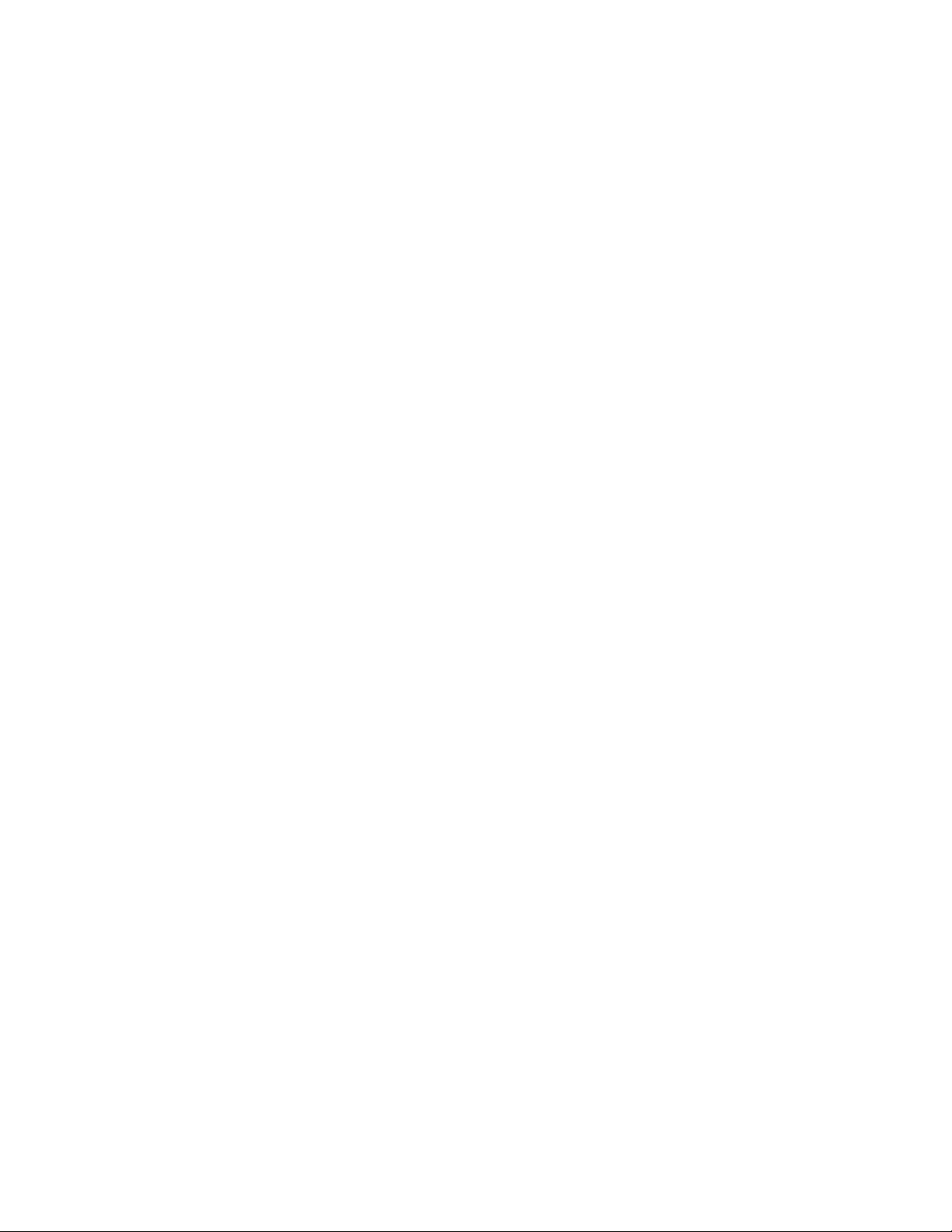
หมายเหตุ: ก่อนการใช้ข้อมูลนี้และผลิตภัณฑ์ที่สนับสนุน โปรดแน่ใจว่าได้อ่านและทำความเข้าใจ “ข้อมูลสำคัญด้าน
ความปลอดภัย” บนหน้าที่ v และ ภาคผนวก A “ประกาศ” บนหน้าที่ 181
ฉบับตีพิมพ์ครั้งที่หก (พฤษภาคม 2016)
© Copyright Lenovo 2013, 2016.
ประกาศเกี่ยวกับสิทธิ์แบบจำกัดและได้รับการกำหนด: หากมีการนำเสนอข้อมูลหรือซอฟต์แวร์ตามสัญญา General Services
Administration “GSA” การใช้ การผลิตซ้ำ หรือการเปิดเผยจะเป็นไปตามข้อจำกัดที่กำหนดไว้ในสัญญาหมายเลข GS-35F05925
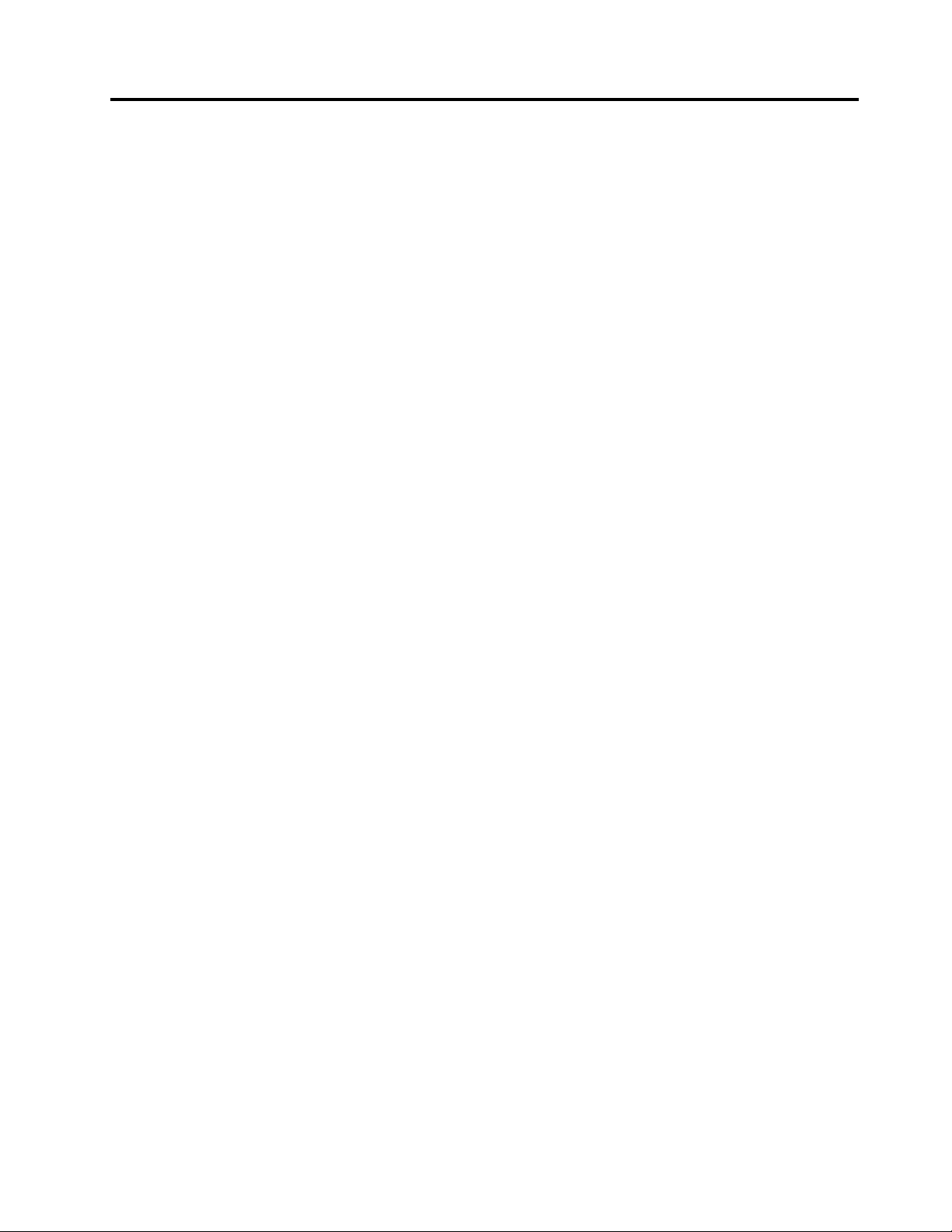
สารบัญ
ข้อมูลสำคัญด้านความปลอดภัย . . . . . v
บริการและการอัปเกรด . . . . . . . . . . . . . v
การป้องกันไฟฟ้าสถิต. . . . . . . . . . . . . . vi
สายไฟและอุปกรณ์แปลงไฟ . . . . . . . . . . . vi
สายไฟพ่วงและอุปกรณ์ที่เกี่ยวข้อง . . . . . . . . .vii
เต้าเสียบและเต้ารับ. . . . . . . . . . . . . . .vii
อุปกรณ์ภายนอก . . . . . . . . . . . . . . viii
การระบายความร้อนและระบายอากาศผลิตภัณฑ์ . . viii
สภาพแวดล้อมการทำงาน . . . . . . . . . . . . ix
ข้อมูลเกี่ยวกับความปลอดภัยของโมเด็ม . . . . . . . x
คำชี้แจงข้อบังคับที่เกี่ยวกับเลเซอร์ . . . . . . . . . x
คำชี้แจงเกี่ยวกับแหล่งจ่ายไฟ . . . . . . . . . . . xi
การทำความสะอาดและการบำรุงรักษา . . . . . . . xi
บทที่ 1. ภาพรวมผลิตภัณฑ์ . . . . . . . 1
คุณลักษณะ . . . . . . . . . . . . . . . . . 1
ข้อกำหนด . . . . . . . . . . . . . . . . . . 5
โปรแกรม Lenovo . . . . . . . . . . . . . . . 7
การเข้าถึงโปรแกรมบนคอมพิวเตอร์ของคุณ. . . 7
ข้อมูลเบื้องต้นเกี่ยวกับโปรแกรม Lenovo. . . . 8
ตำแหน่ง. . . . . . . . . . . . . . . . . . 10
การระบุตำแหน่งขั้วต่อ ตัวควบคุม และ
สัญลักษณ์ที่ด้านหน้าคอมพิวเตอร์ของคุณ. . . 10
การระบุตำแหน่งขั้วต่อที่ด้านหลังคอมพิวเตอร์
ของคุณ . . . . . . . . . . . . . . . 11
การระบุตำแหน่งส่วนประกอบ . . . . . . . 14
การระบุตำแหน่งชิ้นส่วนต่างๆ บนแผงระบบ . 16
การระบุตำแหน่งไดรฟ์ภายใน . . . . . . . 18
ป้ายประเภทและรุ่นเครื่อง . . . . . . . . 19
การไปยังส่วนต่างๆ ใน Windows 8 . . . . 22
การไปยังส่วนต่างๆ ใน Windows 8.1 . . . . 23
การเข้าถึงแผงควบคุมบนระบบปฏิบัติการ Windows 8
หรือ Windows 8.1 . . . . . . . . . . . . . . 25
การใช้ปุ่มลัด Windows . . . . . . . . . . . . 26
การใช้เมาส์แบบมีล้อเลื่อน . . . . . . . . . . . 26
การตั้งค่าระดับเสียงคอมพิวเตอร์. . . . . . . . . 27
การเพิ่มไอคอนในพื้นที่การแจ้งเตือน Windows . . . 27
การใช้ซีดีและดีวีดี . . . . . . . . . . . . . . 28
การจัดการและจัดเก็บสื่อซีดีและดีวีดี . . . . 28
การเล่นซีดีหรือดีวีดี. . . . . . . . . . . 29
การบันทึกแผ่นซีดีหรือดีวีดี . . . . . . . . 29
บทที่ 3. คุณและคอมพิวเตอร์ของคุณ . 31
การช่วยสำหรับการเข้าถึงและความสะดวก . . . . . 31
การจัดเตรียมพื้นที่ทำงานของคุณ . . . . . 31
ความสะดวกสบาย . . . . . . . . . . . 31
แสงจ้าและการจัดแสงไฟ . . . . . . . . . 32
การหมุนเวียนอากาศ . . . . . . . . . . 32
เต้ารับไฟและความยาวของสายไฟ . . . . . 32
ข้อมูลการใช้งาน . . . . . . . . . . . . 33
การลงทะเบียนคอมพิวเตอร์ของคุณ . . . . . . . 37
การย้ายคอมพิวเตอร์ของคุณไปยังประเทศหรือภูมิภาค
อื่น . . . . . . . . . . . . . . . . . . . . 37
บทที่ 4. การรักษาความปลอดภัย . . . 39
คุณลักษณะด้านการรักษาความปลอดภัย . . . . . 39
การล็อคฝาครอบคอมพิวเตอร์. . . . . . . . . . 40
การเชื่อมต่อสายล็อคแบบ Kensington . . . . . . 40
การติดตั้งสายล็อค . . . . . . . . . . . . . . 41
บทที่ 2. การใช้คอมพิวเตอร์ของคุณ . . 21
คำถามที่พบบ่อย. . . . . . . . . . . . . . . 21
การไปยังหน้าจอต่างๆ บนระบบปฏิบัติการ Windows 8
และ Windows 8.1 . . . . . . . . . . . . . . 22
© Copyright Lenovo 2013, 2016 i
การป้องกันการเข้าใช้งานคอมพิวเตอร์ของคุณโดยไม่ได้
รับอนุญาต . . . . . . . . . . . . . . . . . 42
การใช้การตรวจสอบลายนิ้วมือ . . . . . . . . . 43
การใช้และการทำความเข้าใจไฟร์วอลล์ . . . . . . 43
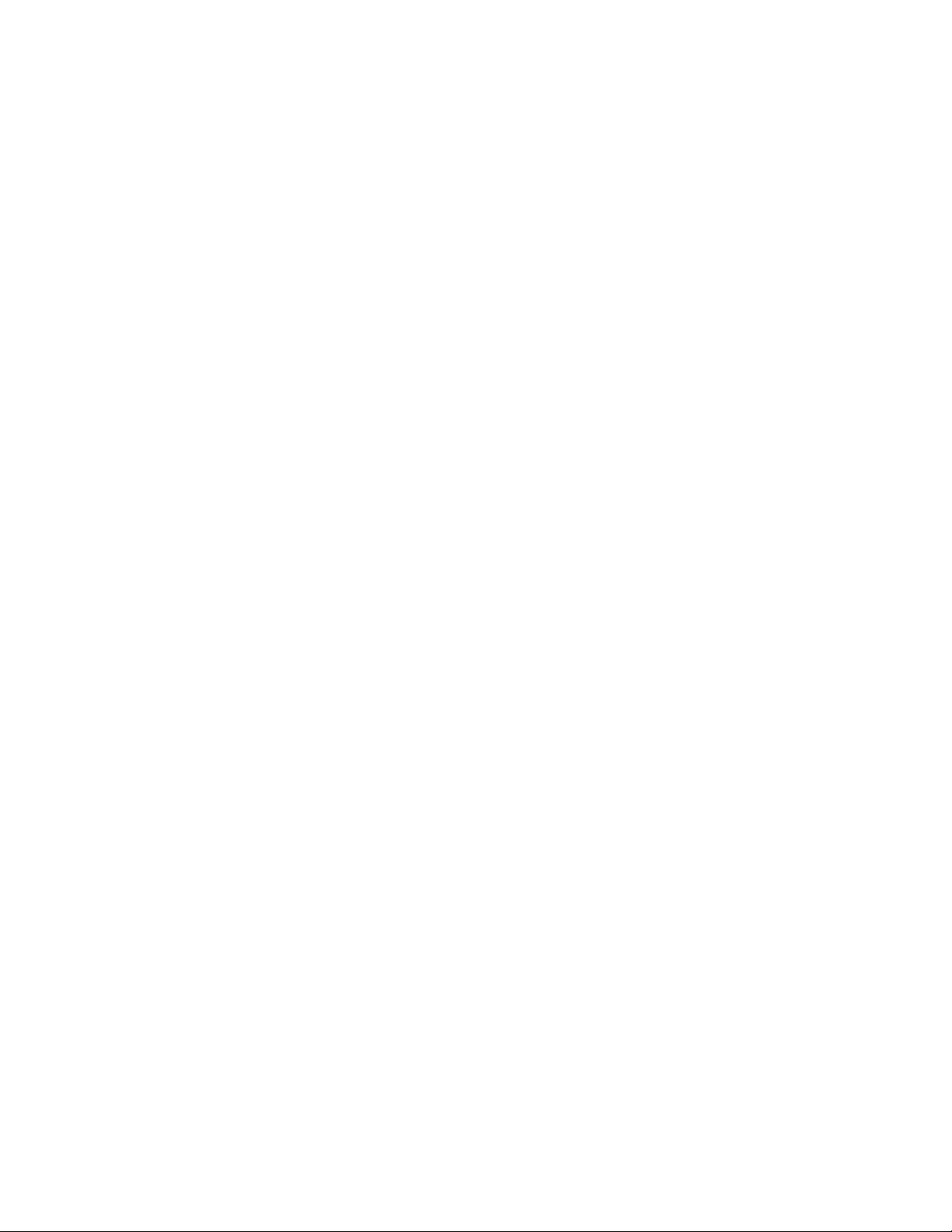
การป้องกันข้อมูลจากไวรัส . . . . . . . . . . . 43
บทที่ 5. การติดตั้งหรือการเปลี่ยน
ฮาร์ดแวร์ . . . . . . . . . . 45
การหยิบจับอุปกรณ์ที่ไวต่อไฟฟ้าสถิต . . . . . . . 45
การติดตั้งหรือการเปลี่ยนฮาร์ดแวร์ . . . . . . . . 45
การติดตั้งอุปกรณ์เสริมภายนอก . . . . . . 46
การถอดฝาครอบคอมพิวเตอร์ . . . . . . . 46
การถอดและการติดตั้งฝาหน้าใหม่ . . . . . 47
การเข้าถึงส่วนประกอบของแผงระบบและไดรฟ์
ต่างๆ . . . . . . . . . . . . . . . . 49
การติดตั้งหรือการเปลี่ยนการ์ด PCI . . . . . 49
การติดตั้งหรือเปลี่ยนโมดูลหน่วยความจำ . . 52
การเปลี่ยนไดรฟ์ออพติคัล . . . . . . . . 55
การติดตั้งหรือการเปลี่ยนส่วนประกอบตัวอ่าน
การ์ด . . . . . . . . . . . . . . . . 57
การติดตั้งหรือการเปลี่ยนส่วนประกอบ USB
ด้านหน้า . . . . . . . . . . . . . . . 62
การเปลี่ยนแบตเตอรี่ . . . . . . . . . . 67
การติดตั้งหรือเปลี่ยนไดรฟ์โซลิดสเทต mSATA
. . . . . . . . . . . . . . . . . . 68
การเปลี่ยนส่วนประกอบแหล่งจ่ายไฟ . . . . 74
การเปลี่ยนตัวระบายความร้อนและชุดอุปกรณ์
พัดลม . . . . . . . . . . . . . . . . 77
การเปลี่ยนไมโครโปรเซสเซอร์. . . . . . . 81
การเปลี่ยนสวิตช์ยึดฝาครอบ . . . . . . . 84
การเปลี่ยนฮาร์ดดิสก์ไดรฟ์หลัก . . . . . . 86
การติดตั้งหรือการถอดเสาอากาศ Wi-Fi ด้านหน้า
. . . . . . . . . . . . . . . . . . 114
การเปลี่ยนแป้นพิมพ์หรือเมาส์. . . . . . . 118
การเปลี่ยนชิ้นส่วนให้เสร็จสมบูรณ์ . . . . . 119
บทที่ 6. ข้อมูลการกู้คืน . . . . . . . .123
ข้อมูลการกู้คืนสำหรับระบบปฏิบัติการ Windows 7. . 123
การสร้างและใช้งานสื่อการกู้คืนข้อมูล . . . . 124
การดำเนินสำรองข้อมูลและการกู้คืน . . . . 125
การใช้พื้นที่การทำงานของ Rescue and
Recovery. . . . . . . . . . . . . . . 126
การสร้างและใช้งานสื่อสำหรับกู้คืน . . . . . 127
การติดตั้งแอ็พพลิเคชันและไดร์เวอร์อุปกรณ์ที่ติด
ตั้งอยู่ก่อนแล้วใหม่ . . . . . . . . . . . 128
การติดตั้งโปรแกรมซอฟต์แวร์ใหม่ . . . . . 129
การติดตั้งโปรแกรมควบคุมอุปกรณ์ใหม่ . . . 130
การแก้ไขปัญหาการกู้คืน . . . . . . . . . 130
ข้อมูลการกู้คืนสำหรับระบบปฏิบัติการ Windows 8 หรือ
Windows 8.1 . . . . . . . . . . . . . . . . 131
การรีเฟรชคอมพิวเตอร์ของคุณ . . . . . . 131
การรีเซ็ตค่าคอมพิวเตอร์ของคุณกลับเป็นการตั้ง
ค่าเริ่มต้นจากโรงงาน . . . . . . . . . . 132
การใช้ตัวเลือกการเริ่มต้นขั้นสูง . . . . . . 132
การเรียกคืนระบบปฏิบัติการของคุณในกรณีที่
การเริ่มต้น Windows 8 หรือ Windows 8.1 ล้ม
เหลว . . . . . . . . . . . . . . . . 133
ข้อมูลการกู้คืนสำหรับระบบปฏิบัติการ Windows 10 . 133
การติดตั้งหรือเปลี่ยนฮาร์ดดิสก์ไดรฟ์สำรอง. . 88
การติดตั้งไดรฟ์โซลิดสเทต . . . . . . . . 95
การเปลี่ยนส่วนประกอบพัดลมด้านหน้า . . . 96
การเปลี่ยนเสียงด้านหน้าและส่วนประกอบ USB
. . . . . . . . . . . . . . . . . . 98
การเปลี่ยนลำโพงภายใน . . . . . . . . . 100
การเปลี่ยนเซนเซอร์อุณหภูมิ . . . . . . . 103
การเปลี่ยนชุด Wi-Fi . . . . . . . . . . 105
การติดตั้งและการถอดเสาอากาศ Wi-Fi ด้านหลัง
. . . . . . . . . . . . . . . . . . 111
ii ThinkCentre M83, M93/p คู่มือผู้ใช้
บทที่ 7. การใช้โปรแกรม Setup Utility
. . . . . . . . . . . . . . . .135
การเปิดโปรแกรม Setup Utility . . . . . . . . . 135
การดูและการเปลี่ยนการตั้งค่า. . . . . . . . . . 136
การใช้รหัสผ่าน BIOS . . . . . . . . . . . . . 136
การกำหนดรหัสผ่าน . . . . . . . . . . 136
Power-On Password . . . . . . . . . . 136
Administrator Password . . . . . . . . 137
Hard Disk Password . . . . . . . . . . 137
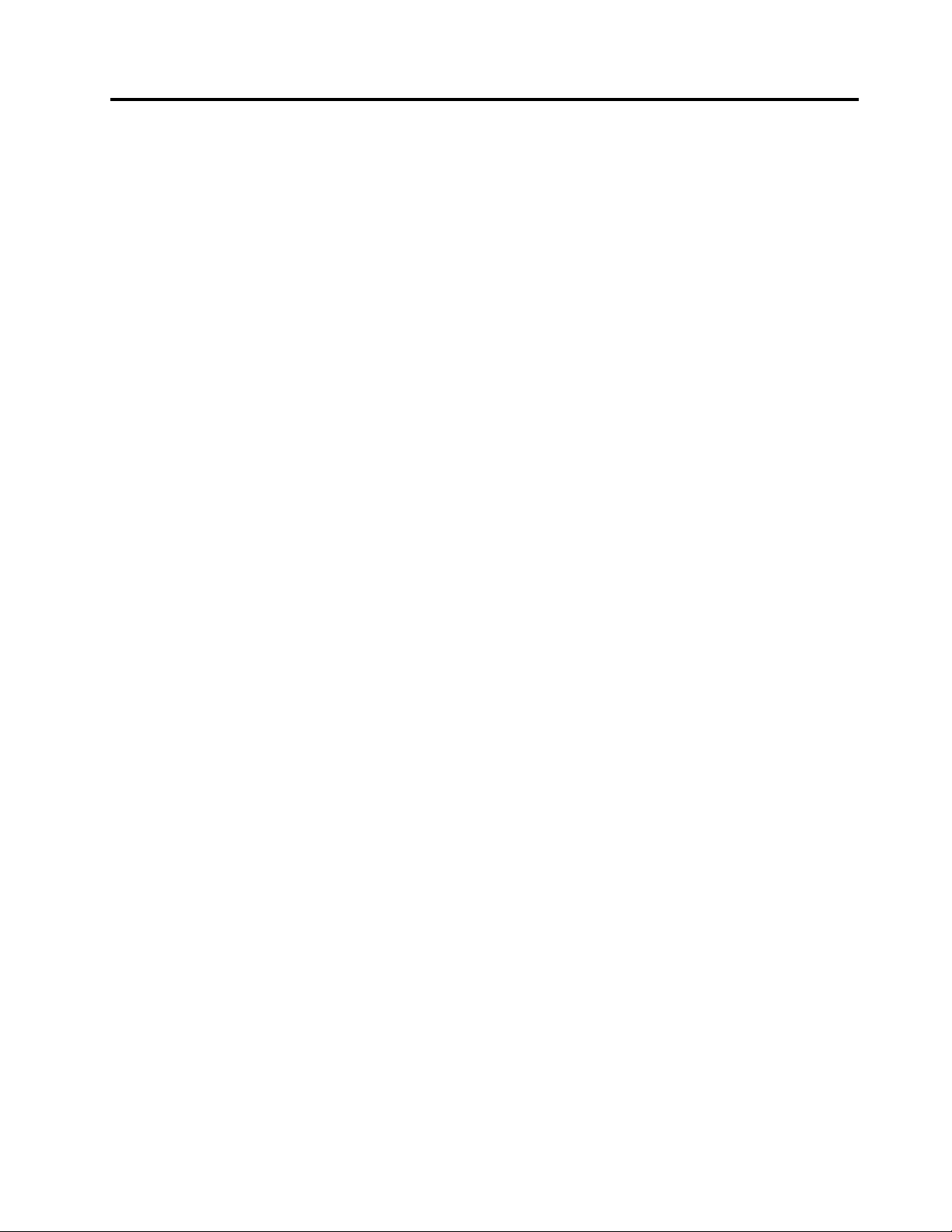
การตั้งค่า การเปลี่ยน และการลบรหัสผ่าน . . 137
ปัญหาที่เกิดขึ้นเป็นครั้งคราว . . . . . . . 159
การล้างรหัสผ่านที่สูญหายหรือลืม (การล้าง
CMOS) . . . . . . . . . . . . . . . 137
การเปิดใช้งานหรือปิดใช้งานอุปกรณ์ . . . . . . . 138
การเลือกอุปกรณ์ Startup . . . . . . . . . . . 139
การเลือกอุปกรณ์เริ่มต้นระบบชั่วคราว . . . . 139
การเลือกหรือเปลี่ยนลำดับอุปกรณ์ Startup . . 139
การเปิดใช้งานโหมดที่สอดคล้องกับ ErP LPS. . . . 139
ICE Performance Mode . . . . . . . . . . . 141
การเตือนความร้อน ICE . . . . . . . . . . . . 141
การออกจากโปรแกรม Setup Utility . . . . . . . 142
บทที่ 8. การปรับปรุงโปรแกรมระบบ. .143
การใช้โปรแกรมระบบ . . . . . . . . . . . . . 143
การอัพเดต BIOS . . . . . . . . . . . . . . 143
การกู้คืนจากความล้มเหลวในการปรับปรุง POST/BIOS
. . . . . . . . . . . . . . . . . . . . . 144
บทที่ 9. การป้องกันปัญหา . . . . . . .145
ปรับปรุงให้คอมพิวเตอร์ของคุณเป็นปัจจุบันอยู่เสมอ . 145
การโหลดโปรแกรมควบคุมอุปกรณ์ล่าสุดสำหรับ
คอมพิวเตอร์ของคุณ. . . . . . . . . . . 145
การรับการอัพเดตระบบล่าสุด . . . . . . . 145
การทำความสะอาดและการบำรุงรักษา . . . . . . 146
ข้อมูลพื้นฐาน . . . . . . . . . . . . . 146
การทำความสะอาดคอมพิวเตอร์ของคุณ . . . 147
ปัญหาเกี่ยวกับแป้นพิมพ์ เมาส์ หรืออุปกรณ์ชี้
ตำแหน่ง . . . . . . . . . . . . . . . 159
ปัญหาเกี่ยวกับจอภาพ. . . . . . . . . . 161
ปัญหาเกี่ยวกับเครือข่าย . . . . . . . . . 163
ปัญหาเกี่ยวกับอุปกรณ์เสริม . . . . . . . 166
ปัญหาด้านประสิทธิภาพและความผิดปกติ . . 168
ปัญหาเกี่ยวกับพรินเตอร์ . . . . . . . . . 170
ปัญหาเกี่ยวกับพอร์ตอนุกรม . . . . . . . 170
ปัญหาซอฟต์แวร์ . . . . . . . . . . . . 171
ปัญหาเกี่ยวกับอุปกรณ์ USB . . . . . . . 172
Lenovo Solution Center . . . . . . . . . . . 173
บทที่ 11. การขอรับข้อมูล ความช่วย
เหลือและบริการ. . . . . . .175
เอกสารข้อมูล . . . . . . . . . . . . . . . . 175
วิธีใช้ Windows . . . . . . . . . . . . 175
ความปลอดภัยและการรับประกัน. . . . . . 175
เว็บไซต์ Lenovo . . . . . . . . . . . . 175
เว็บไซต์สนับสนุนของ Lenovo. . . . . . . 176
ความช่วยเหลือและบริการ . . . . . . . . . . . 176
การใช้เอกสารและโปรแกรมวินิจฉัย . . . . . 176
การติดต่อเรียกบริการ . . . . . . . . . . 177
การใช้บริการอื่นๆ . . . . . . . . . . . 178
การซื้อบริการเพิ่มเติม . . . . . . . . . . 178
การบำรุงรักษาที่ดี . . . . . . . . . . . 148
การเคลื่อนย้ายคอมพิวเตอร์ของคุณ . . . . . . . 149
บทที่ 10. การแก้ไขปัญหาและการ
วินิจฉัย. . . . . . . . . . . .151
การแก้ไขปัญหาเบื้องต้น. . . . . . . . . . . . 151
ขั้นตอนการแก้ไขปัญหา . . . . . . . . . . . . 152
การแก้ไขปัญหา . . . . . . . . . . . . . . . 153
ปัญหาเกี่ยวกับเสียง. . . . . . . . . . . 154
ปัญหาเกี่ยวกับซีดี . . . . . . . . . . . 156
ปัญหาเกี่ยวกับดีวีดี . . . . . . . . . . . 157
© Copyright Lenovo 2013, 2016 iii
ภาคผนวก A. ประกาศ . . . . . . . . .181
เครื่องหมายการค้า . . . . . . . . . . . . . . 182
ภาคผนวก B. ข้อมูลกฎข้อบังคับ. . . .183
คำประกาศเกี่ยวกับการจัดประเภทการส่งออก. . . . 183
ประกาศเกี่ยวกับการแผ่คลื่นอิเล็กทรอนิกส์ . . . . . 183
การจัดทำใบรับรองของคณะกรรมการกลางกำกับ
ดูแลกิจการสื่อสาร. . . . . . . . . . . . 183
เครื่องหมายรับรองมาตรฐาน Eurasian . . . . . . 186
คำประกาศเกี่ยวกับเสียงสำหรับบราซิล . . . . . . 186
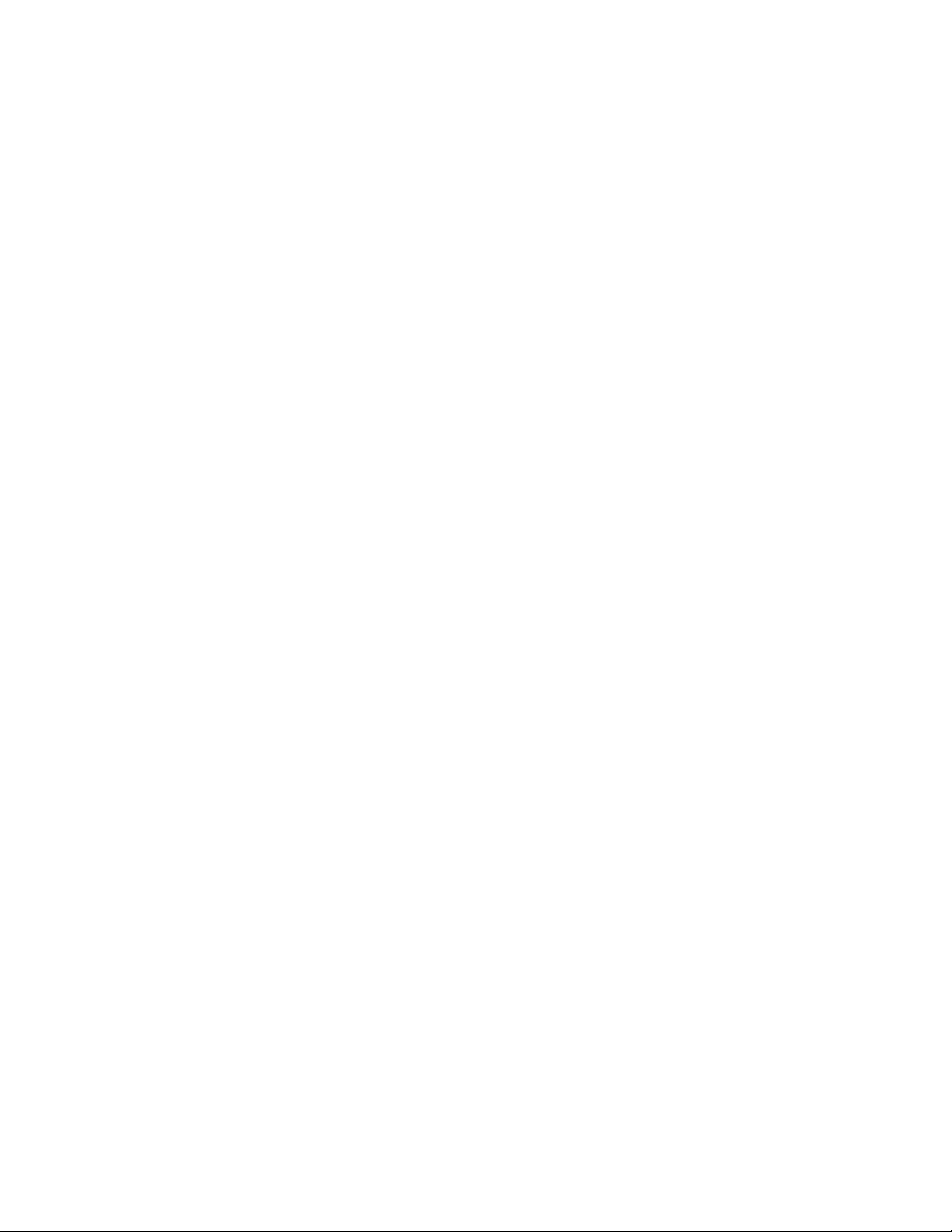
ข้อมูลความสอดคล้องกับวิทยุไร้สายสำหรับเม็กซิโก . 186
RoHS ของสหภาพยุโรป. . . . . . . . . . . . 193
ข้อมูลข้อบังคับเพิ่มเติม . . . . . . . . . . . . 186
ภาคผนวก C. WEEE และข้อมูลการ
รีไซเคิล . . . . . . . . . . .189
ข้อมูลสำคัญเกี่ยวกับ WEEE . . . . . . . . . . 189
ข้อมูลการรีไซเคิลของญี่ปุ่น. . . . . . . . . . . 190
ข้อมูลการรีไซเคิลสำหรับบราซิล . . . . . . . . . 191
ข้อมูลการรีไซเคิลแบตเตอรี่สำหรับไต้หวัน . . . . . 191
ข้อมูลการรีไซเคิลแบตเตอรี่สำหรับสหภาพยุโรป . . . 191
ภาคผนวก D. ข้อบังคับว่าด้วยการ
ควบคุมวัตถุที่เป็นอันตราย
(RoHS). . . . . . . . . . . .193
RoHS ของตุรกี . . . . . . . . . . . . . . . 193
RoHS ของยูเครน . . . . . . . . . . . . . . 193
RoHS ของอินเดีย . . . . . . . . . . . . . . 193
RoHS ของประเทศจีน . . . . . . . . . . . . 194
RoHS ของไต้หวัน . . . . . . . . . . . . . . 194
ภาคผนวก E. ข้อมูลเกี่ยวกับรุ่น
ENERGY STAR . . . . . . .195
ดรรชนี . . . . . . . . . . . . . . . . .197
iv ThinkCentre M83, M93/p คู่มือผู้ใช้
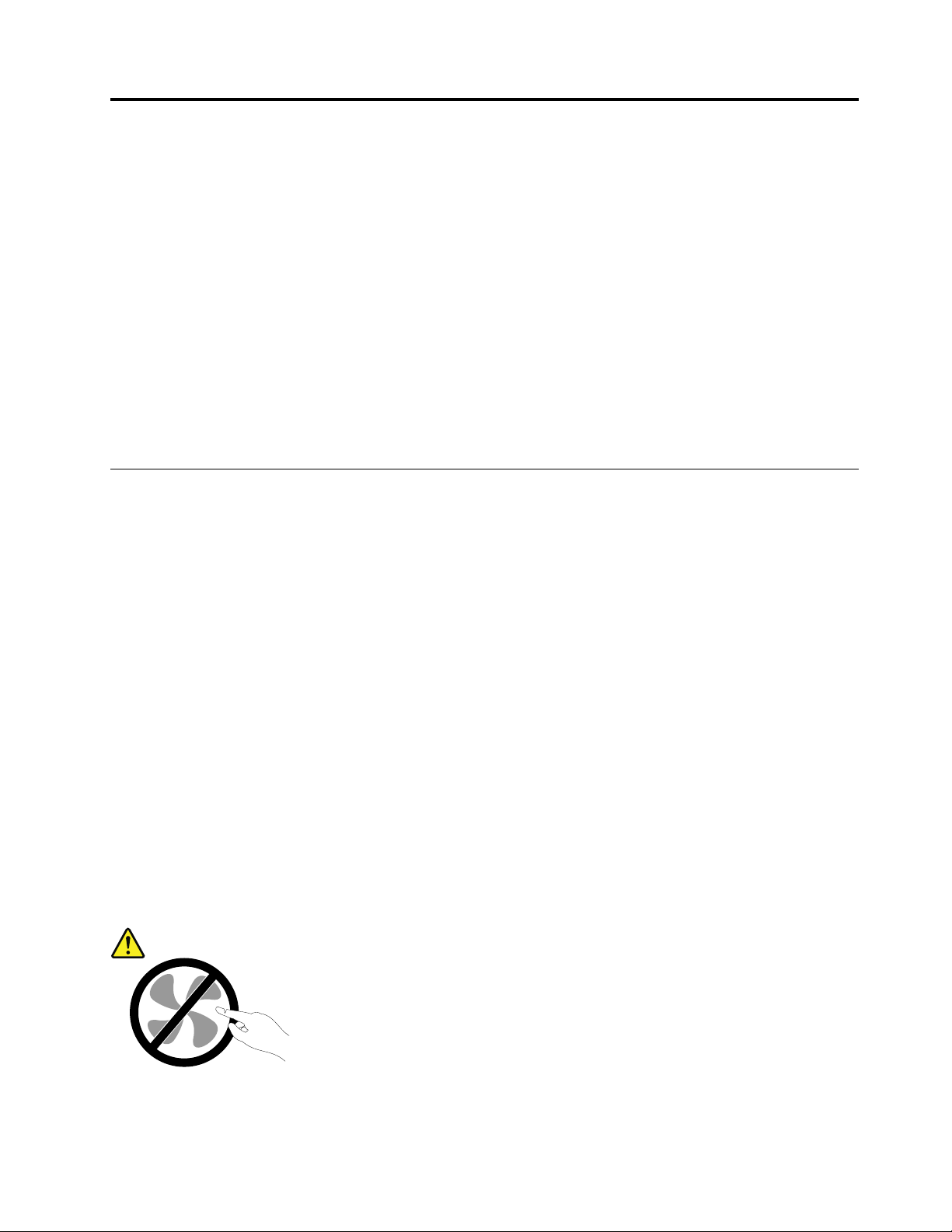
ข้อมูลสำคัญด้านความปลอดภัย
ข้อควรระวัง:
ก่อนการใช้คู่มือนี้ โปรดแน่ใจว่าได้อ่านและทำความเข้าใจข้อมูลสำคัญเกี่ยวกับความปลอดภัยที่เกี่ยวข้อง
ทั้งหมดสำหรับผลิตภัณฑ์นี้ โปรดอ่านข้อมูลในหมวดนี้ และข้อมูลความปลอดภัยใน คู่มือความปลอดภัย การ
รับประกัน และการติดตั้ง ที่คุณได้รับพร้อมกับผลิตภัณฑ์นี้ การอ่านและทำความเข้าใจในข้อมูลความ
ปลอดภัยนี้จะช่วยลดความเสี่ยงจากการบาดเจ็บของบุคคล หรือความเสียหายกับผลิตภัณฑ์ของคุณ
ถ้าคุณไม่มีสำเนาของ คู่มือความปลอดภัย การรับประกัน และการติดตั้ง อยู่แล้ว คุณสามารถดูในรูปแบบ Portable
Document Format (PDF) ได้จากเว็บไซต์ Lenovo
Support ยังมี คู่มือความปลอดภัย การรับประกัน และการติดตั้ง และ คู่มือผู้ใช้ ฉบับนี้ในภาษาอื่นๆ ด้วย
บริการและการอัปเกรด
อย่าพยายามซ่อมบำรุงผลิตภัณฑ์ด้วยตนเองหากไม่ได้รับคำแนะนำให้ดำเนินการดังกล่าวจากศูนย์บริการลูกค้าหรือ
จากเอกสารประกอบ หากต้องการซ่อมผลิตภัณฑ์โดยเฉพาะ ควรใช้บริการจากผู้ให้บริการที่ผ่านการรับรองเท่านั้น
®
Support ที่ http://www.lenovo.com/support เว็บไซต์ Lenovo
หมายเหตุ: ชิ้นส่วนคอมพิวเตอร์บางชิ้นสามารถอัปเกรดหรือเปลี่ยนใหม่โดยลูกค้า การอัปเกรดมีให้เป็นทางเลือก
เท่านั้น อะไหล่ทดแทนที่ผ่านการรับรองว่าสามารถติดตั้งโดยลูกค้าจะเรียกว่า CRU (Customer Replaceable Unit
(ยูนิตที่ลูกค้าสามารถเปลี่ยนได้)) Lenovo มีเอกสารประกอบพร้อมกับคำแนะนำเมื่อถึงส่วนที่ลูกค้าสามารถติดตั้ง
อุปกรณ์เสริมหรือเปลี่ยน CRU เมื่อจะติดตั้งหรือเปลี่ยนชิ้นส่วน คุณต้องปฏิบัติตามคำแนะนำทั้งหมดอย่างตั้งใจ
สถานะ Off (ปิด) ของไฟแสดงสถานะเปิด/ปิดเครื่องไม่จำเป็นต้องหมายความว่าระดับแรงดันไฟฟ้าภายในผลิตภัณฑ์
นั้นเป็นศูนย์ ก่อนจะถอดฝาครอบต่างๆ ออกจากผลิตภัณฑ์ในขณะที่ต่อสายไฟ ให้ตรวจสอบให้แน่ใจทุกครั้งว่าได้ปิด
เครื่องและถอดปลั๊กไฟออกจากแหล่งจ่ายไฟต่างๆ หากต้องการข้อมูลเพิ่มเติมเกี่ยวกับ CRU โปรดดูที่ บทที่ 5 “การติด
ตั้งหรือการเปลี่ยนฮาร์ดแวร์” บนหน้าที่ 45 หากมีข้อสงสัยหรือกังวลใจ โปรดติดต่อศูนย์บริการลูกค้า
หลังจากถอดสายไฟ แม้จะไม่มีชิ้นส่วนใดๆ ในคอมพิวเตอร์ที่เคลื่อนไหว คุณต้องปฏิบัติตามคำเตือนต่อไปนี้เพื่อความ
ปลอดภัย
ข้อควรระวัง:
ชิ้นส่วนที่เคลื่อนไหวซึ่งอาจเป็นอันตราย ให้นิ้วและส่วนต่างๆ ของร่างกายอยู่ห่างจากชิ้นส่วนต่างๆ เสมอ
© Copyright Lenovo 2013, 2016 v
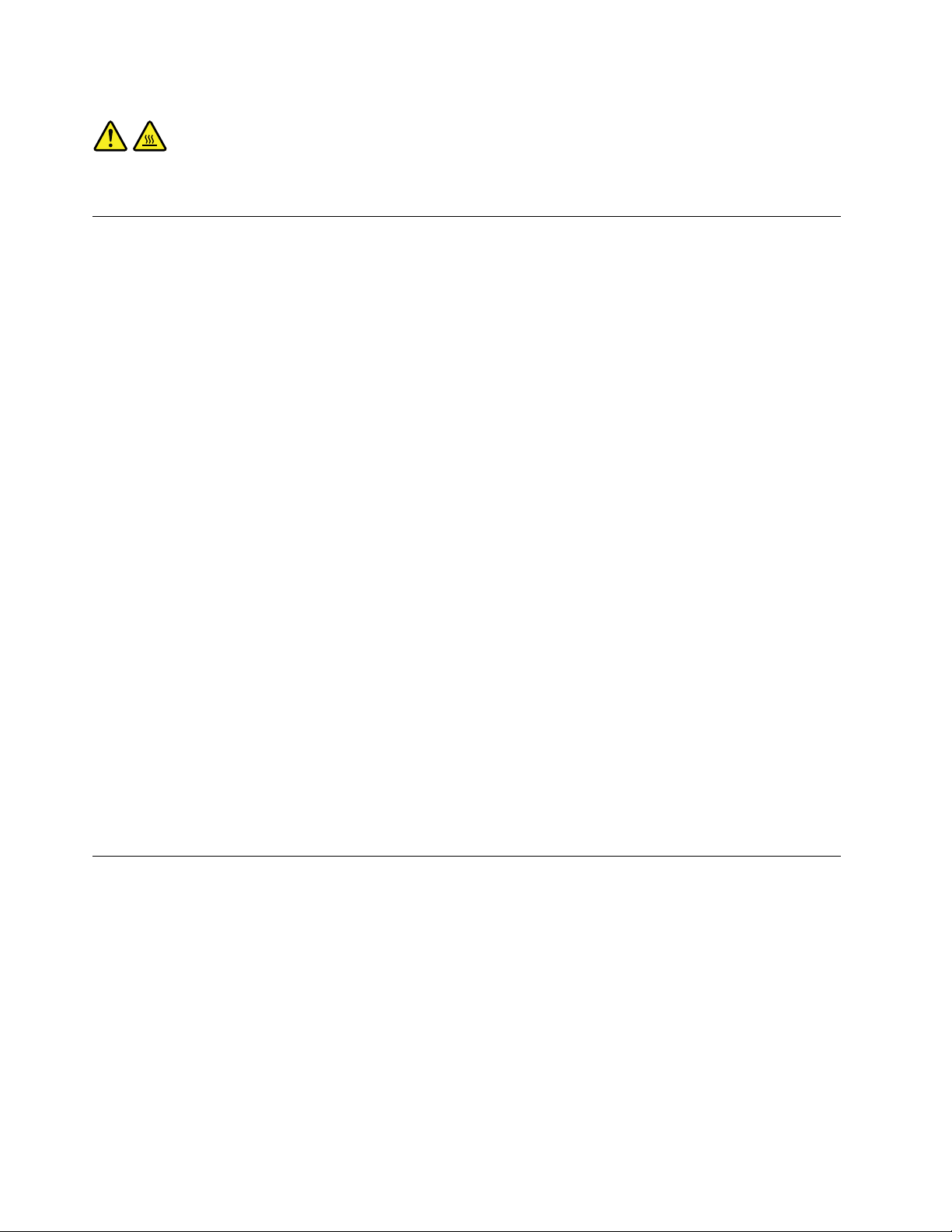
ข้อควรระวัง:
ก่อนที่คุณจะเปิดฝาครอบคอมพิวเตอร์ ให้ปิดคอมพิวเตอร์และรอสักครู่จนกว่าคอมพิวเตอร์จะเย็นลง
การป้องกันไฟฟ้าสถิต
แม้ว่าไฟฟ้าสถิตจะไม่เป็นอันตรายกับตัวคุณ แต่ก็สามารถสร้างความเสียหายให้กับส่วนประกอบและอุปกรณ์เสริมของ
คอมพิวเตอร์ได้อย่างมาก การใช้งานที่ไม่ถูกต้องกับชิ้นส่วนที่ไวต่อไฟฟ้าสถิตอาจทำให้เกิดความเสียหายได้ เมื่อเปิด
หีบห่อของอุปกรณ์เสริม หรือ CRU ห้ามเปิดหีบห่อที่ป้องกันการสถิตที่บรรจุชิ้นส่วนจนกว่าคำแนะนำจะระบุให้คุณ
ทำการติดตั้งชิ้นส่วนนั้น
เมื่อคุณทำงานกับอุปกรณ์เสริมหรือ CRU รวมถึงการทำงานกับชิ้นส่วนภายในของคอมพิวเตอร์ ให้ปฏิบัติตามข้อควร
ระวังต่อไปนี้เพื่อหลีกเลี่ยงความเสียหายจากไฟฟ้าสถิต:
• ไม่ควรขยับร่างกายมากนัก เนื่องจากการขยับร่างกายจะทำให้เกิดไฟฟ้าสถิตรอบๆ ตัวคุณ
• ควรถือส่วนประกอบอย่างระมัดระวังเสมอ ควรจับอะแดปเตอร์ โมดูลหน่วยความจำ และแผงวงจรอื่นๆ ที่บริเวณ
ขอบ ห้ามจับที่ตัววงจรโดยตรง
• ควรหลีกเลี่ยงไม่ให้ผู้อื่นมาสัมผัสส่วนประกอบต่างๆ
• เมื่อคุณติดตั้งอุปกรณ์เสริมที่ไวต่อไฟฟ้าสถิตหรือ CRU ให้นำส่วนป้องกันไฟฟ้าสถิตที่ห่อหุ้มชิ้นส่วนดังกล่าวมา
แตะกับแผ่นปิดโลหะที่ยื่นออกมาของช่องว่างหรือผิวโลหะส่วนอื่นๆ ที่เคลือบสีไว้บนคอมพิวเตอร์นานอย่างน้อย
สองวินาที การทำเช่นนี้จะช่วยลดไฟฟ้าสถิตในส่วนป้องกันนั้นและร่างกายของคุณได้
• หากสามารถทำได้ ให้ถอดชิ้นส่วนที่ไวต่อไฟฟ้าสถิตออกจากส่วนป้องกันแล้วติดตั้งทันทีโดยที่ไม่ต้องวางชิ้นส่วน
ดังกล่าวลงบนพื้น หากไม่สามารถทำได้ ให้วางส่วนป้องกันไฟฟ้าสถิตไว้พื้นนุ่มที่ราบเรียบ แล้ววางชิ้นส่วนไว้บน
ส่วนป้องกัน
• ห้ามวางชิ้นส่วนลงบนฝาครอบคอมพิวเตอร์หรือบนพื้นผิวโลหะ
สายไฟและอุปกรณ์แปลงไฟ
ใช้เฉพาะสายไฟและอุปกรณ์แปลงไฟที่ผู้ผลิตของผลิตภัณฑ์นี้ให้มาเท่านั้น กรุณาอย่าใช้สายไฟ AC กับอุปกรณ์อื่น
สายไฟต้องผ่านการตรวจสอบว่าสามารถใช้งานได้อย่างปลอดภัย สำหรับประเทศเยอรมัน ควรใช้ H03VV-F, 3G, 0.75
ตร.มม. (สายไฟที่เชื่อมต่อกับอุปกรณ์แปลงไฟ), H05VV-F, 3G, 0.75 ตร.มม. (สายไฟที่เชื่อมต่อกับส่วนประกอบ
แหล่งจ่ายไฟภายใน) หรือที่คุณภาพสูงกว่า สำหรับประเทศอื่นๆ ควรใช้สายไฟตามประเภทที่เหมาะสม
vi ThinkCentre M83, M93/p คู่มือผู้ใช้
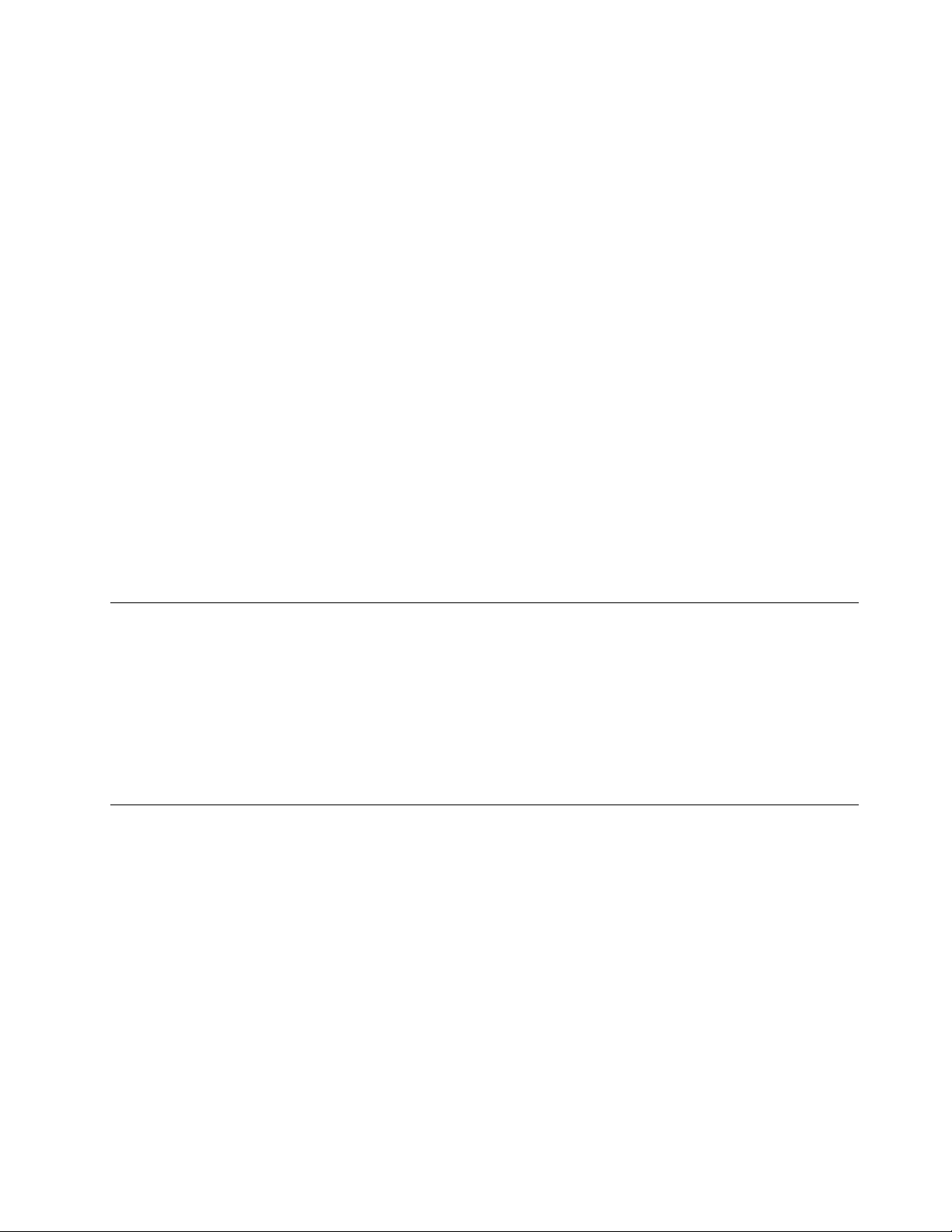
ห้ามม้วนสายไฟรอบอุปกรณ์แปลงไฟหรือวัตถุอื่นๆ การกระทำดังกล่าวจะทำให้เกิดความเค้นที่สายไฟในแบบที่อาจ
ทำให้สายไฟเกิดรอยย่น หลุดลุ่ย หรือแตกร้าว ซึ่งจะแสดงถึงอันตรายต่อความปลอดภัย
เดินสายไฟในตำแหน่งที่ไม่มีคนเดินเหยียบ เดินสะดุด หรือถูกวัตถุอื่นหนีบทุกครั้ง
ปกป้องสายไฟ และอะแด็ปเตอร์ไฟไม่ให้สัมผัสกับของเหลว ตัวอย่างเช่น อย่าวางสายไฟหรืออุปกรณ์แปลงไฟใกล้
อ่างล้างหน้า อ่างอาบน้ำ ห้องน้ำ หรือบนพื้นที่ทำความสะอาดด้วยน้ำยาทำความสะอาดพื้น ของเหลวต่างๆ อาจทำให้
ไฟฟ้าลัดวงจร โดยเฉพาะในกรณีที่สายไฟหรืออุปกรณ์แปลงไฟเกิดความเค้นจากการใช้งานผิดวิธี นอกจากนี้
ของเหลวอาจทำให้เกิดสนิมสะสมที่ขั้วสายไฟและ/หรือขั้วต่ออุปกรณ์แปลงไฟ ซึ่งในที่สุด จะทำให้เกิดความร้อนจัด
ตรวจสอบว่าขั้วต่อสายไฟเสียบแน่นเรียบร้อยเข้ากับเต้ารับแล้ว
ห้ามใช้อะแด็ปเตอร์ไฟที่มี pins อินพุตของ ac ผุ หรือมีลักษณะที่แสดงให้เห็นถึงความร้อนเกินขนาด (เช่น พลาสติก
บิดงอ) ที่อินพุต ac หรือที่จุดใดๆ บนอะแด็ปเตอร์ไฟ
ห้ามใช้สายไฟใดๆ ที่ส่วนปลายของหน้าสัมผัสไฟฟ้าด้านใดด้านหนึ่งแสดงอาการว่าขึ้นสนิมหรือเกิดความร้อนจัด หรือ
ตำแหน่งใดๆ ของสายไฟเกิดความเสียหายไม่ว่าจะแบบใดก็ตาม
สายไฟพ่วงและอุปกรณ์ที่เกี่ยวข้อง
ตรวจสอบให้แน่ใจว่าสายไฟพ่วง เครื่องป้องกันไฟกระชาก เครื่องสำรองไฟ และปลั๊กพ่วงสายไฟที่คุณใช้มีพิกัดกำลัง
ไฟตามข้อกำหนดไฟฟ้าของผลิตภัณฑ์นี้ ห้ามใช้งานอุปกรณ์เหล่านี้มากเกินไป หากใช้ปลั๊กพ่วงไฟฟ้า โหลดไม่ควรเกิน
พิกัดกำลังไฟขาเข้าของปลั๊กพ่วง หากคุณมีข้อสงสัยเกี่ยวกับโหลดไฟฟ้า ข้อกำหนดไฟฟ้า และพิกัดกำลังไฟขาเข้า
โปรดสอบถามข้อมูลเพิ่มเติมจากช่างไฟฟ้า
เต้าเสียบและเต้ารับ
หากเต้ารับที่จะใช้กับอุปกรณ์คอมพิวเตอร์ชำรุดเสียหายหรือขึ้นสนิม อย่าใช้เต้ารับจนกว่าจะเปลี่ยนใหม่โดยช่างไฟที่
ชำนาญการ
อย่างอหรือดัดแปลงปลั๊กไฟ หากปลั๊กไฟชำรุดเสียหาย โปรดติดต่อผู้ผลิตเพื่อขออะไหล่ทดแทน
อย่าใช้เต้ารับไฟฟ้าร่วมกับเครื่องใช้ไฟฟ้าในบ้านหรือการพาณิชย์อื่นๆ ซึ่งจะใช้กระแสไฟฟ้าจำนวนมาก มิฉะนั้น แรง
ดันไฟที่ไม่เสถียรอาจทำให้คอมพิวเตอร์ ข้อมูล หรืออุปกรณ์ที่เชื่อมต่อได้รับความเสียหาย
© Copyright Lenovo 2013, 2016 vii
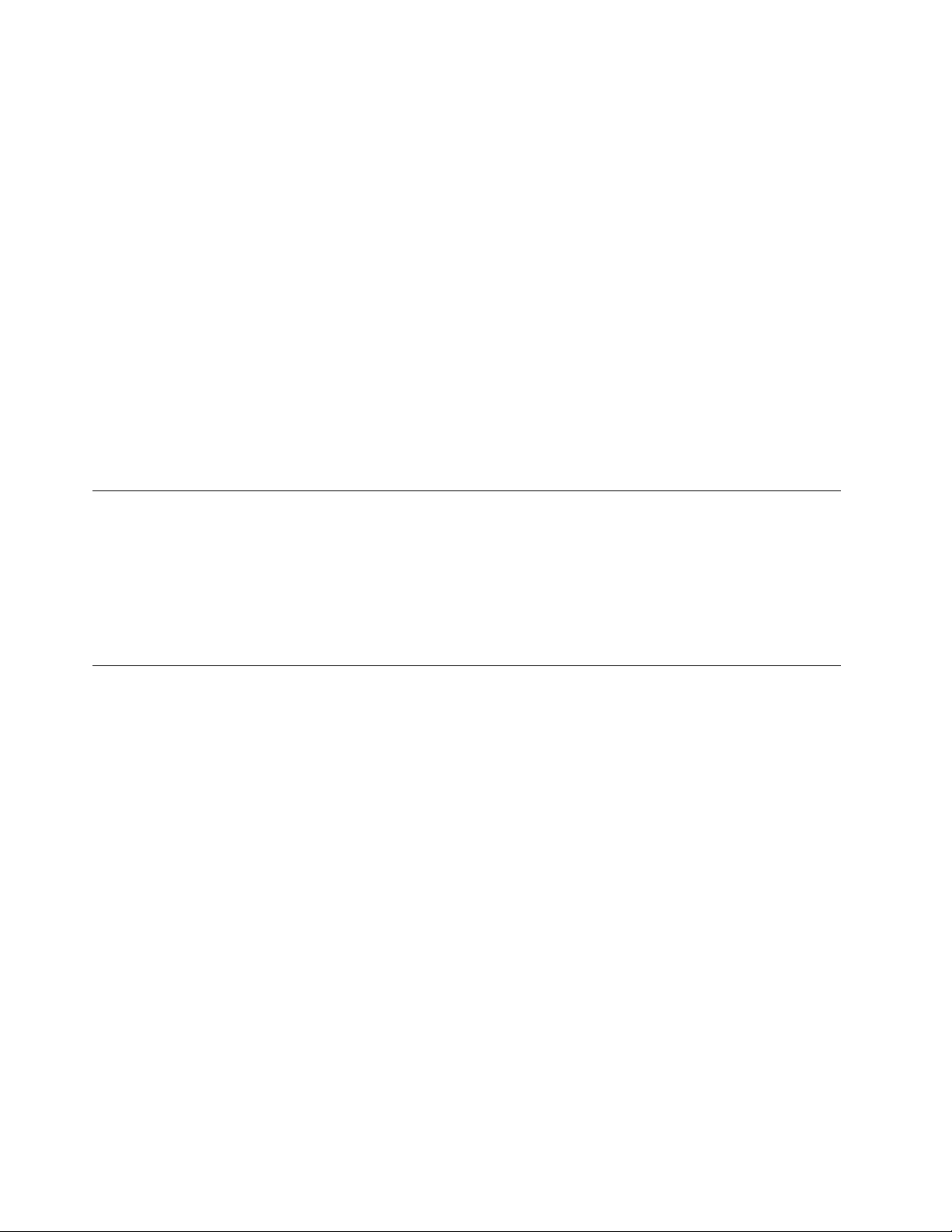
ผลิตภัณฑ์บางเครื่องใช้ปลั๊ก 3 ขา ปลั๊กประเภทนี้จะเสียบได้พอดีกับเต้ารับที่ต่อสายดิน นี่เป็นคุณลักษณะด้านความ
ปลอดภัย อย่าทำลายคุณลักษณะด้านความปลอดภัยนี้โดยพยายามเสียบปลั๊กลงในเต้ารับที่ไม่ต่อสายดิน หากคุณ
เสียบปลั๊กเข้าเต้ารับไม่ได้ โปรดติดต่อช่างไฟเพื่อขออะแดปเตอร์ปลั๊กไฟที่ผ่านการรับรองหรือเปลี่ยนเต้ารับเป็น
ประเภทที่สามารถใช้คุณลักษณะด้านความปลอดภัยนี้ได้ ห้ามใช้งานเต้ารับไฟฟ้ามากเกินไป โหลดของระบบทั้งหมด
ต้องไม่เกิน 80 เปอร์เซ็นต์ของพิกัดกระแสวงจรย่อย หากคุณมีข้อสงสัยเกี่ยวกับโหลดไฟฟ้าและพิกัดวงจรย่อย โปรด
สอบถามข้อมูลเพิ่มเติมจากช่างไฟฟ้า
ต้องแน่ใจว่าเต้ารับไฟฟ้าที่ใช้มีการเดินสายไฟที่ถูกวิธี เสียบปลั๊กได้ง่าย และติดตั้งใกล้กับอุปกรณ์ อย่าพยายามยืดสาย
ไฟในลักษณะที่ทำให้สายไฟเกิดความเค้น
ต้องแน่ใจว่าเต้ารับไฟฟ้ามีค่าแรงดันไฟฟ้าและกระแสที่ถูกต้องสำหรับผลิตภัณฑ์ที่คุณติดตั้ง
เสียบปลั๊กอุปกรณ์เข้ากับเต้ารับและถอดออกด้วยความระมัดระวัง
อุปกรณ์ภายนอก
ห้ามเสียบ หรือถอดสายอุปกรณ์ภายนอกใดนอกเหนือจากสาย Universal Serial Bus (USB) และ 1394 ในขณะที่
คอมพิวเตอร์เปิดอยู่ มิฉะนั้นอาจทำให้คอมพิวเตอร์เสียหายได้ เพื่อป้องกันความเสียหายที่อาจเกิดขึ้นกับอุปกรณ์ที่
เชื่อมต่อ เมื่อปิดคอมพิวเตอร์แล้ว ควรรออย่างน้อยห้าวินาที แล้วจึงถอดอุปกรณ์ภายนอก
การระบายความร้อนและระบายอากาศผลิตภัณฑ์
คอมพิวเตอร์, อะแด็ปเตอร์ไฟ และอุปกรณ์เพิ่มเติมต่างๆ อาจก่อให้เกิดความร้อนได้เมื่อเปิดใช้งานและเมื่อกำลังชาร์จ
แบตเตอรี่อยู่ ปฏิบัติตามข้อควรระมัดระวังพื้นฐานต่อไปนี้:
• ห้ามทิ้งคอมพิวเตอร์ของคุณ, อะแด็ปเตอร์ไฟ หรืออุปกรณ์เพิ่มเติมให้สัมผัสกับตักหรือส่วนใดของร่างกายเป็น
ระยะเวลานานในขณะที่อุปกรณ์กำลังทำงานหรือเมื่อชาร์จแบตเตอรี่อยู่ คอมพิวเตอร์ของคุณ, อะแด็ปเตอร์ไฟ และ
อุปกรณ์เพิ่มเติมต่างๆ อาจมีความร้อนสูงขึ้นบ้างระหว่างการใช้งานปกติ การสัมผัสกับร่างกายเป็นเวลานานอาจ
ก่อให้เกิดความไม่สบายตัว หรือผิวหนังอาจเป็นรอยไหม้ได้
• ห้ามชาร์จแบตเตอรี่ หรือใช้คอมพิวเตอร์, อะแด็ปเตอร์ไฟ หรืออุปกรณ์เพิ่มเติมใกล้วัสดุที่สามารถติดไฟหรือใน
บริเวณที่อาจเกิดระเบิดได้
• ในตัวผลิตภัณฑ์จะมีช่องระบายความร้อน, พัดลม และตัวระบายความร้อนเพื่อการใช้งานอย่างปลอดภัย สะดวก
สบาย และไว้วางใจได้ หากวางคอมพิวเตอร์บนเตียง โซฟา พรม หรือพื้นที่ไม่มั่นคง อาจเป็นการปิดกั้น
คุณลักษณะนี้โดยไม่ตั้งใจ ห้ามปิดกั้น คลุม หรือปิดคุณลักษณะนี้
viii ThinkCentre M83, M93/p คู่มือผู้ใช้
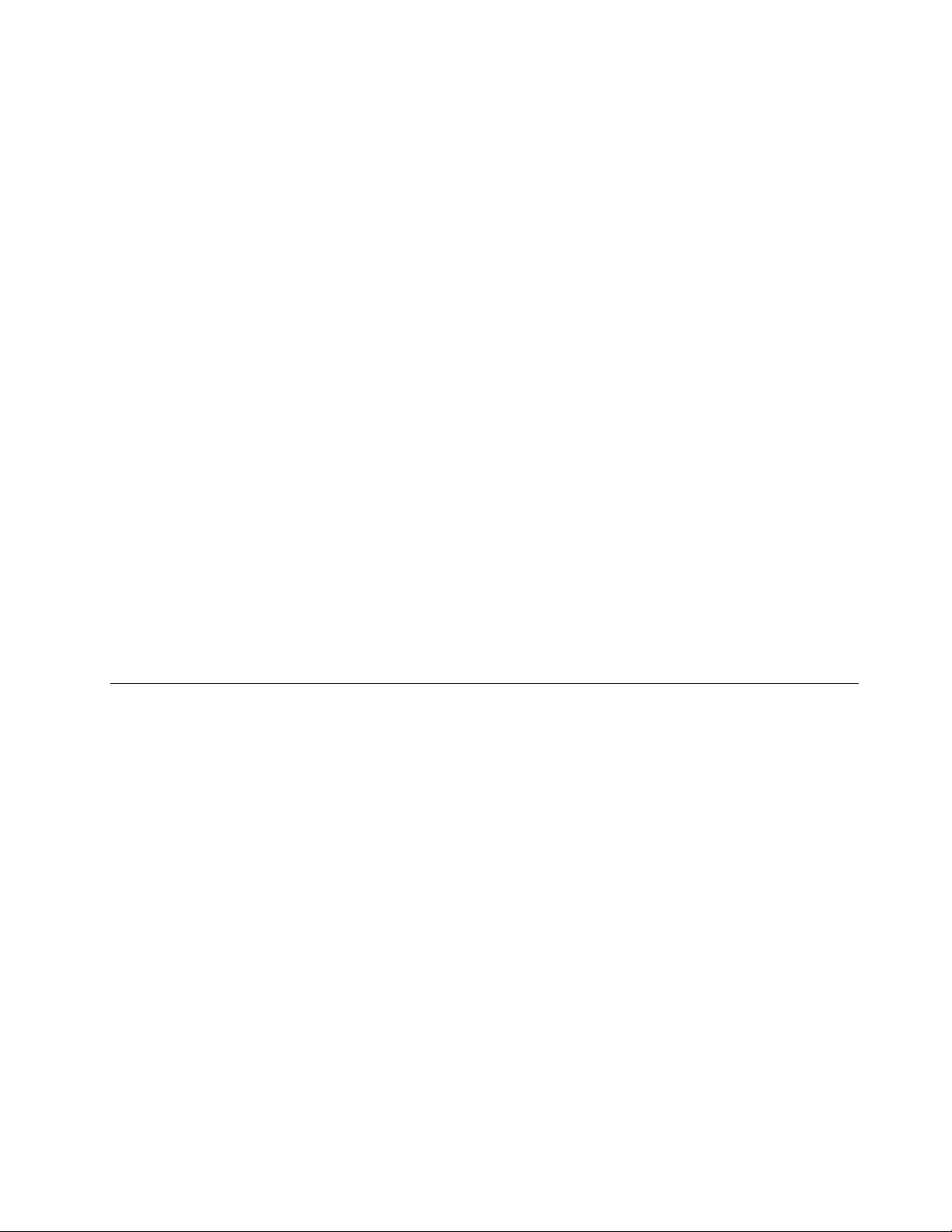
ตรวจสอบคอมพิวเตอร์เดสก์ท็อปของคุณว่ามีฝุ่นสะสมอยู่หรือไม่อย่างน้อยทุกสามเดือน ก่อนการตรวจสอบ
คอมพิวเตอร์ของคุณ ให้ปิดเครื่อง และถอดสายไฟคอมพิวเตอร์จากเต้าเสียบไฟ จากนั้นปัดฝุ่นจากช่องลม และรู หาก
สังเกตเห็นฝุ่นสะสมอยู่ภายนอก ให้ตรวจสอบ และปัดฝุ่นจากภายในคอมพิวเตอร์ รวมทั้งช่องภายในครีบตัวระบาย
ความร้อน, ช่องจ่ายไฟ และพัดลม ให้ปิด และถอดสายไฟคอมพิวเตอร์ก่อนเปิดฝาครอบเสมอ หากเป็นไปได้ ให้หลีก
เลี่ยงการใช้คอมพิวเตอร์ในบริเวณที่คนเดินผ่านไปมามากเป็นระยะสองฟุต หากต้องใช้คอมพิวเตอร์ใน หรือใกล้บริเวณ
ที่คนเดินผ่านไปมามากดังกล่าว ให้ตรวจสอบ และทำความสะอาดคอมพิวเตอร์ให้บ่อยขึ้น ในกรณีที่จำเป็น
เพื่อความปลอดภัยของคุณ และเพื่อคงประสิทธิภาพในการทำงานของคอมพิวเตอร์ กรุณาปฏิบัติตามข้อควรระวังพื้น
ฐานเกี่ยวกับคอมพิวเตอร์เดสก์ท็อปของคุณเหล่านี้:
• ต้องปิดฝาครอบทุกครั้งเมื่อเสียบปลั๊กไฟคอมพิวเตอร์
• ตรวจสอบด้านนอกคอมพิวเตอร์เป็นประจำเพื่อระมัดระวังการเกาะตัวของฝุ่น
• เช็ดฝุ่นออกจากช่องระบายอากาศและรูที่ตะแกรง คุณอาจต้องทำความสะอาดคอมพิวเตอร์บ่อยขึ้นหากใช้งานใน
พื้นที่ที่เต็มไปด้วยฝุ่นหรือมีคนสัญจรผ่านไปมามาก
• อย่าปิดกั้นหรือคลุมช่องระบายอากาศ
• ห้ามเก็บ หรือใช้งานคอมพิวเตอร์ภายในเฟอร์นิเจอร์ เนื่องจากอาจก่อให้เกิดความเสี่ยงต่อความร้อนเกินขนาดเพิ่ม
ขึ้นได้
• อุณหภูมิการไหลเวียนของอากาศภายในคอมพิวเตอร์ไม่ควรเกิน 35°C (95°F)
• ห้ามติดตั้งอุปกรณ์กรองอากาศเด็ดขาด มันอาจจะรบกวนการระบายความร้อนที่ทำงานดีอยู่แล้ว
สภาพแวดล้อมการทำงาน
สภาพแวดล้อมที่เหมาะสมในการใช้คอมพิวเตอร์ของคุณ คือ 10°C-35°C (50°F-95°F) โดยมีความชื้นอยู่ระหว่าง 35%
ถึง 80% หากคอมพิวเตอร์ของคุณได้รับการจัดเก็บหรือขนส่งในระดับอุณหภูมิน้อยกว่า 10°C (50°F) ควรปล่อยให้
คอมพิวเตอร์ที่เย็นอยู่มีอุณหภูมิสูงขึ้นจนถึงระดับที่สามารถใช้งานได้อย่างเหมาะสมที่ 10°C-35°C (50°F-95°F) ก่อน
การใช้งาน กระบวนการนี้อาจใช้เวลาสูงสุดสองชั่วโมง หากไม่สามารถรอให้คอมพิวเตอร์ของคุณมีอุณหภูมิสูงขึ้นจนถึง
ระดับที่เหมาะสมกับการใช้งาน ก่อนที่จะใช้อาจเป็นผลให้เกิดความเสียหายที่ไม่สามารถแก้ไขได้ต่อคอมพิวเตอร์ของ
คุณ
หากเป็นไปได้ วางคอมพิวเตอร์บนพื้นที่แห้งและมีอากาศถ่ายเท โดยไม่มีแสงแดดส่องโดยตรง
ควรให้อุปกรณ์ไฟฟ้า เช่น พัดลมไฟฟ้า, วิทยุ, ลำโพงกำลังส่งสูง, เครื่องปรับอากาศ และเตาไมโครเวฟตั้งอยู่ห่างจาก
คอมพิวเตอร์ เนื่องจากสนามแม่เหล็กที่เกิดขึ้นจากอุปกรณ์เหล่านี้อาจทำให้จอภาพ และข้อมูลบนไดรฟ์ฮาร์ดดิสก์เสีย
หายได้
© Copyright Lenovo 2013, 2016 ix
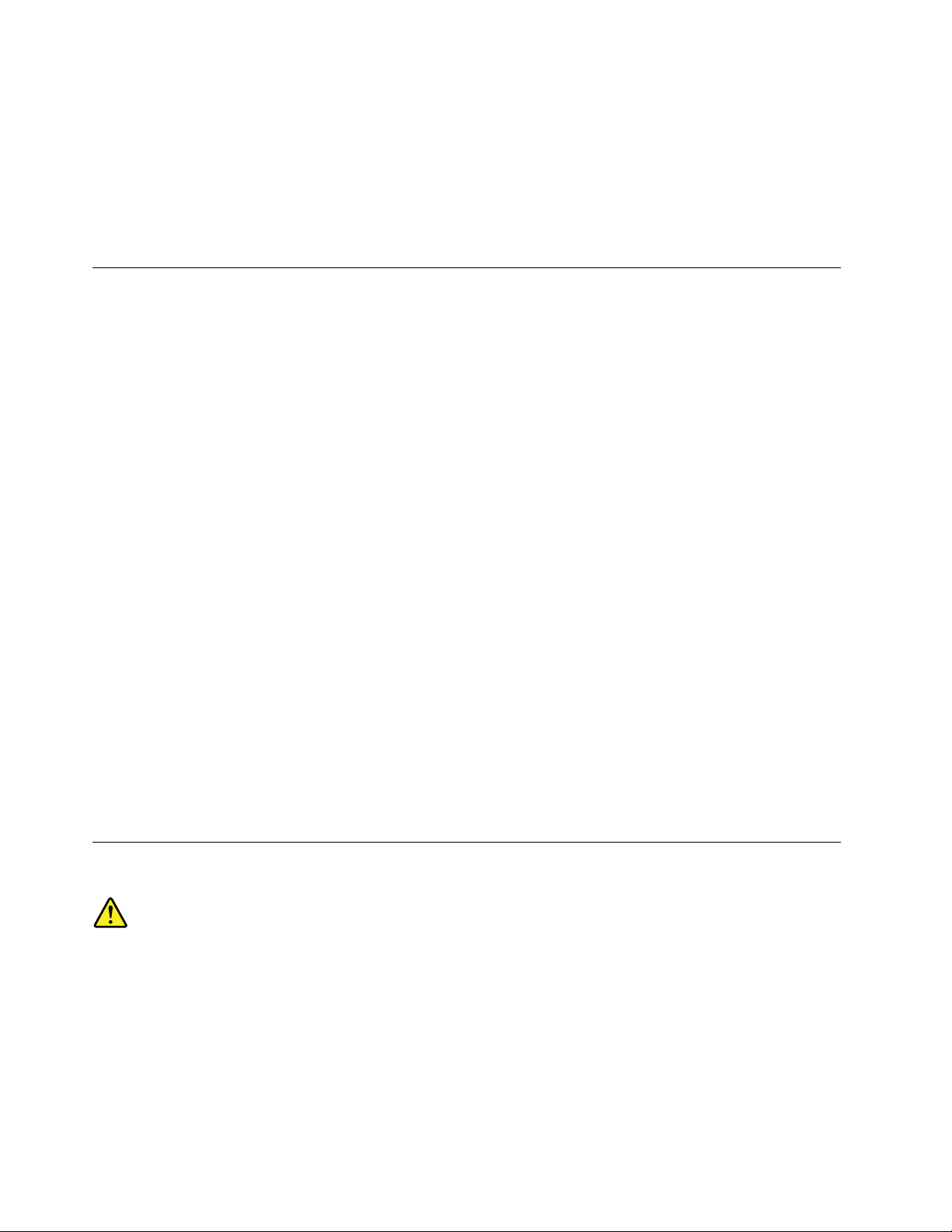
ห้ามวางเครื่องดื่มด้านบนหรือด้านข้างคอมพิวเตอร์ หรืออุปกรณ์อื่นที่เชื่อมต่อ หากมีของเหลวหกใส่ด้านบนหรือด้านใน
คอมพิวเตอร์และอุปกรณ์ที่เชื่อมต่อ อาจทำให้เกิดไฟฟ้าลัดวงจรหรือความเสียหายอื่นๆ ได้
ห้ามรับประทานหรือสูบบุหรี่เมื่ออยู่หน้าแป้นพิมพ์ เศษอาหารหรือบุหรี่ที่หล่นใส่แป้นพิมพ์อาจทำให้เกิดความเสียหาย
ได้
ข้อมูลเกี่ยวกับความปลอดภัยของโมเด็ม
ข้อควรระวัง:
เพื่อลดความเสี่ยงในการเกิดเพลิงไหม้ ให้ใช้สายสื่อสารหมายเลข 26 AWG หรือขนาดใหญ่กว่า (ตัวอย่างเช่น
หมายเลข 24 AWG) ตามที่ระบุไว้โดย Underwriters Laboratories (UL) หรือที่ได้รับการรับรองโดย
Canadian Standards Association (CSA) เท่านั้น
เพื่อลดความเสี่ยงในการเกิดเพลิงไหม้, ไฟกระตุก หรือการบาดเจ็บเมื่อใช้อุปกรณ์โทรศัพท์ ให้ปฏิบัติตามข้อควรระวัง
เกี่ยวกับความปลอดภัยพื้นฐานเสมอ เช่น:
• ห้ามเดินสายโทรศัพท์ในช่วงฝนฟ้าคะนองเป็นอันขาด
• ห้ามติดตั้งแจ๊คโทรศัพท์ในที่เปียกชื้นเป็นอันขาด เว้นเสียแต่ว่าแจ๊คนั้นได้รับการออกแบบเป็นพิเศษสำหรับใช้ในที่
เปียกชื้น
• ห้ามสัมผัสสายโทรศัพท์หรือขั้วไฟที่ไม่มีฉนวนหุ้มเป็นอันขาด เว้นเสียแต่ว่าจะถอดสายโทรศัพท์ที่จุดเชื่อมต่อเครือ
ข่ายแล้ว
• ให้ใช้ความระมัดระวังเมื่อทำการติดตั้งหรือปรับปรุงสายโทรศัพท์
• หลีกเลี่ยงการใช้โทรศัพท์ (นอกเหนือจากประเภทไร้สาย) ในช่วงที่มีพายุฟ้าคะนอง เนื่องจากอาจเกิดความเสี่ยงใน
การเกิดไฟฟ้าช็อตจากฟ้าผ่าได้
• ห้ามใช้โทรศัพท์เพื่อรายงานการรั่วของก๊าซในบริเวณที่เกิดการรั่ว
คำชี้แจงข้อบังคับที่เกี่ยวกับเลเซอร์
ข้อควรระวัง:
เมื่อมีการติดตั้งผลิตภัณฑ์เลเซอร์ (เช่น CD-ROM, ไดรฟ์ DVD, อุปกรณ์ใยแก้วนำแสง หรือตัวส่งสัญญาณ)
โปรดตระหนักถึงเรื่องต่อไปนี้
• ห้ามถอดฝาครอบออก การถอดฝาครอบของผลิตภัณฑ์เลเซอร์อาจเป็นผลให้เกิดการแผ่รังสีเลเซอร์ที่
เป็นอันตรายได้ ไม่มีชิ้นส่วนใดภายในอุปกรณ์ที่สามารถบำรุงรักษาได้
x ThinkCentre M83, M93/p คู่มือผู้ใช้
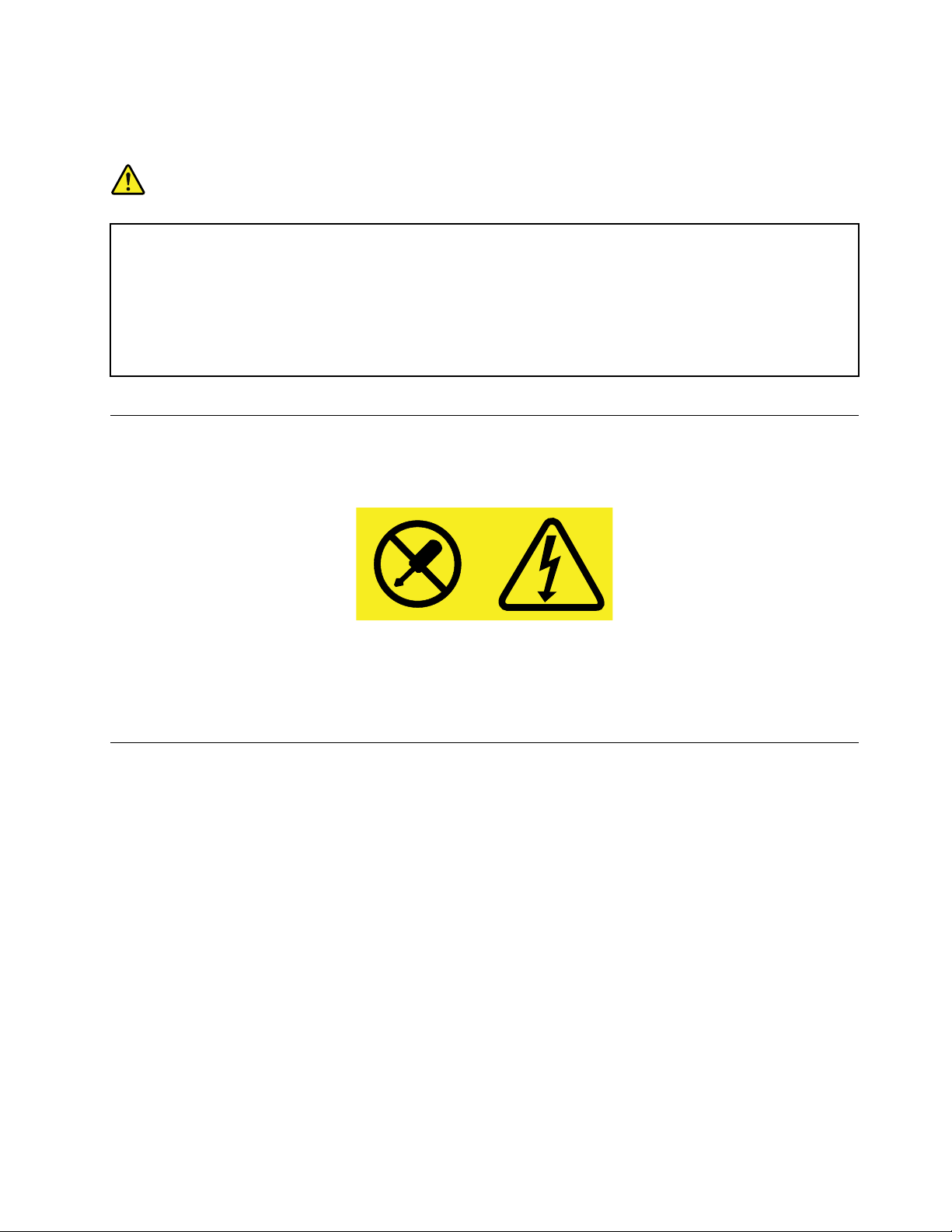
• การใช้เพื่อการควบคุมหรือปรับแต่ง หรือดำเนินกระบวนการใดๆ นอกเหนือจากที่ได้ระบุไว้ในที่นี้อาจก่อ
ให้เกิดการแผ่รังสีที่เป็นอันตรายได้
อันตราย
ผลิตภัณฑ์เลเซอร์บางตัวอาจมีไดโอดเลเซอร์ประเภท 3A หรือประเภท 3B ประกอบอยู่ กรุณาคำนึง
ถึงสิ่งต่อไปนี้:
การแผ่รังสีเลเซอร์เมื่อเปิดอยู่ ห้ามจ้องลำแสง ห้ามมองเครื่องมือเกี่ยวกับแสงโดยตรง และหลีก
เลี่ยงการสัมผัสกับลำแสง
คำชี้แจงเกี่ยวกับแหล่งจ่ายไฟ
ห้ามถอดฝาครอบบนแหล่งจ่ายไฟ หรือชิ้นส่วนใดๆ ที่มีป้ายต่อไปนี้ติดอยู่
ระดับแรงดันไฟ กระแสไฟ และพลังงานที่เป็นอันตรายมีอยู่ในชิ้นส่วนที่มีป้ายนี้ติดอยู่ ไม่มีชิ้นส่วนที่ต้องบำรุงรักษา
ภายในส่วนต่างๆ เหล่านี้ หากคุณสงสัยว่าชิ้นส่วนเหล่านี้อาจมีปัญหา กรุณาติดต่อช่างเทคนิคบริการ
การทำความสะอาดและการบำรุงรักษา
ให้รักษาคอมพิวเตอร์ และสถานที่ทำงานให้สะอาดอยู่เสมอ ปิดคอมพิวเตอร์ จากนั้นถึงสายไฟก่อนทำความสะอาด
คอมพิวเตอร์ ห้ามฉีดสารซักฟอกแบบเหลวที่คอมพิวเตอร์โดยตรง หรือใช้สารซักฟอกที่มีสารติดไฟในการทำความ
สะอาดคอมพิวเตอร์ เทผงซักฟอกลงบนผ้านุ่ม จากนั้นถูผิวหน้าของคอมพิวเตอร์
© Copyright Lenovo 2013, 2016 xi
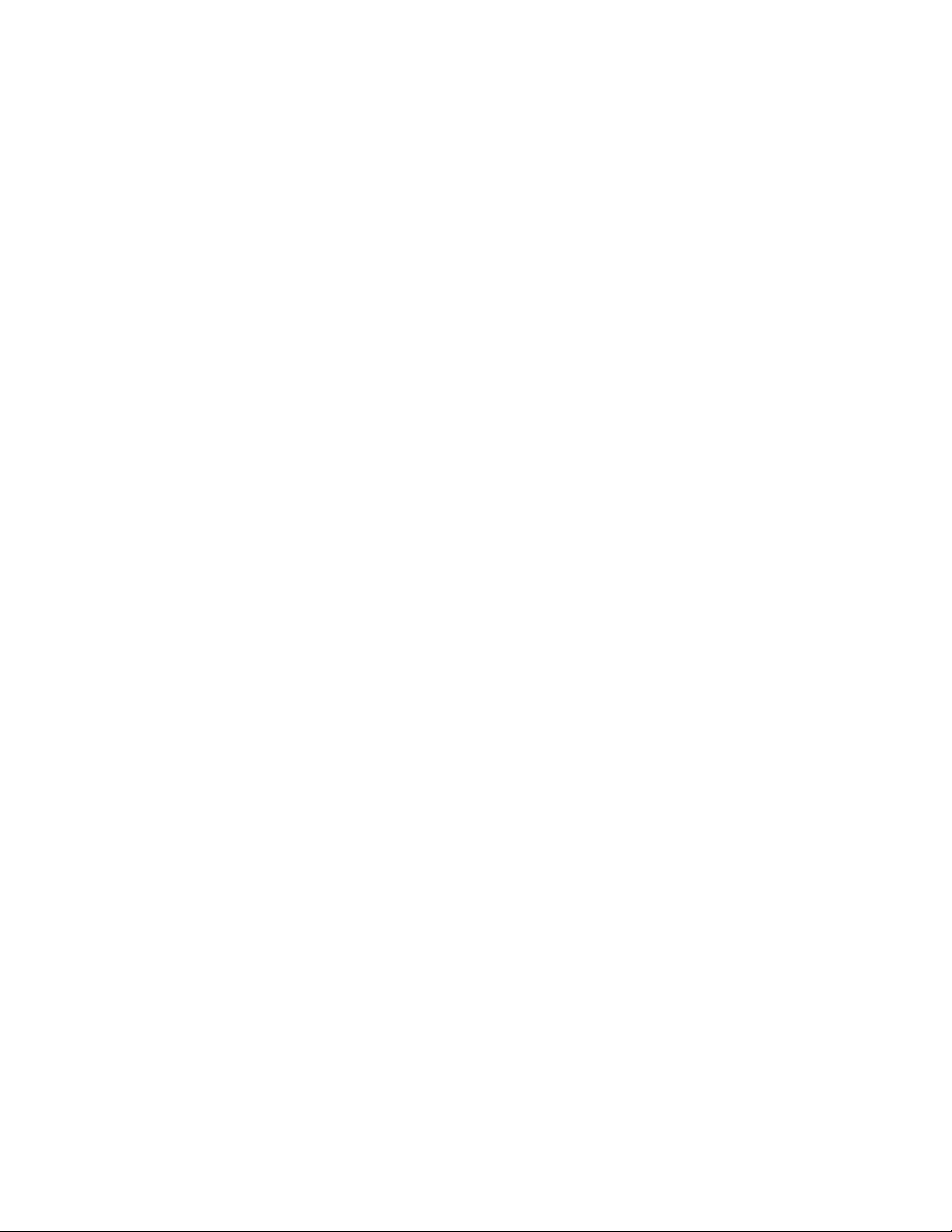
xii ThinkCentre M83, M93/p คู่มือผู้ใช้
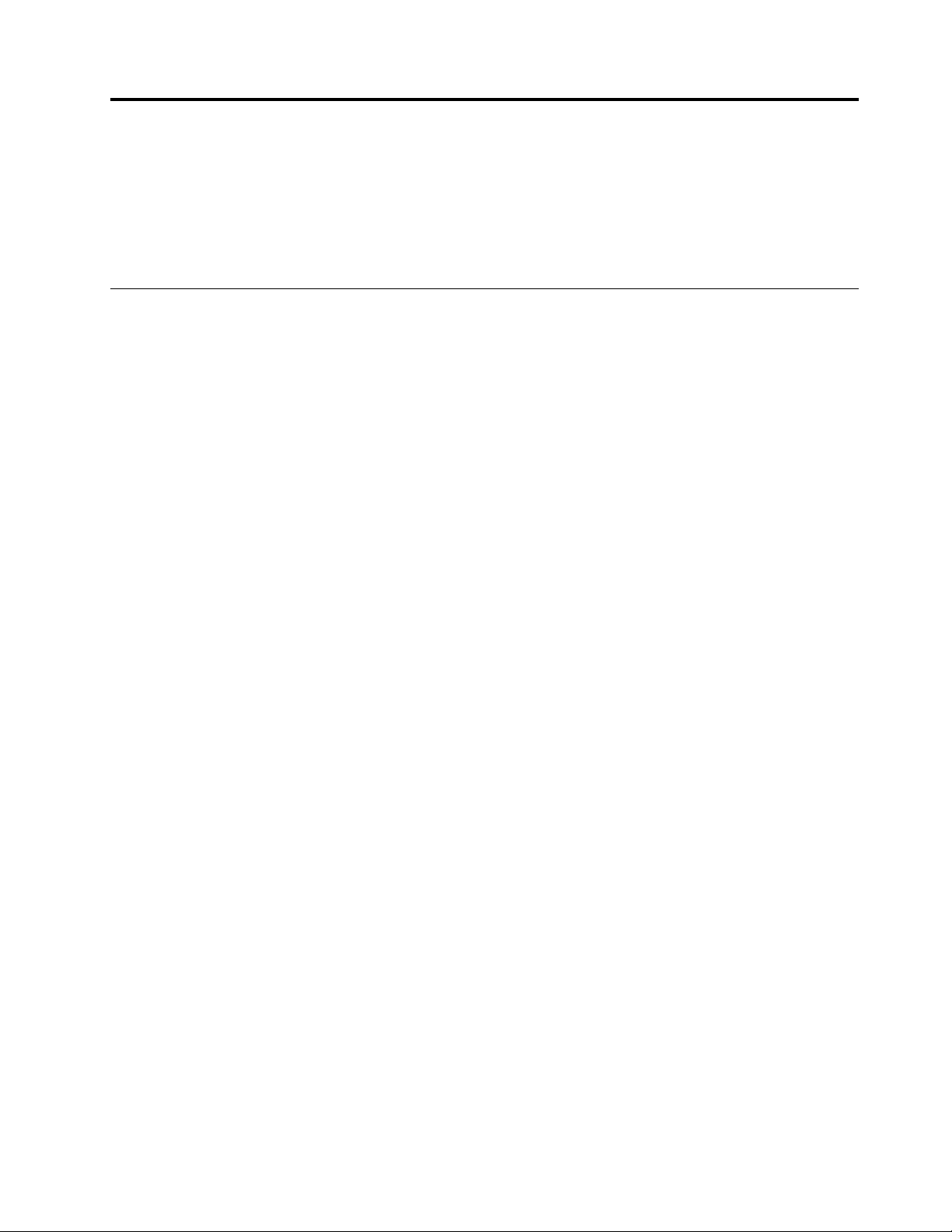
บทที่ 1. ภาพรวมผลิตภัณฑ์
บทนี้ให้ข้อมูลเกี่ยวกับคุณลักษณะของคอมพิวเตอร์ ข้อกำหนด โปรแกรมซอฟต์แวร์จาก Lenovo และตำแหน่งของขั้ว
ต่อ ส่วนประกอบ ชิ้นส่วนบนแผงระบบ และไดรฟ์ภายใน
คุณลักษณะ
ส่วนนี้จะแนะนำคุณลักษณะของคอมพิวเตอร์ ข้อมูลครอบคลุมถึงรุ่นที่หลากหลาย
หน่วยประมวลผลขนาดเล็ก
หากต้องการดูข้อมูลไมโครโปรเซสเซอร์ของคอมพิวเตอร์ ให้ดำเนินการดังต่อไปนี้:
• สำหรับระบบปฏิบัติการ Microsoft
ข้อมูล
• สำหรับระบบปฏิบัติการ Microsoft Windows 8 หรือ Windows 8.1 ไปที่เดสก์ท็อป และเลื่อนตัวชี้เมาส์ไปที่มุมบน
ขวาหรือมุมล่างขวาของหน้าจอเพื่อแสดงแถบเมนู จากนั้นคลิก การตั้งค่า ➙➙ ข้อมูลพีซี เพื่อดูข้อมูล
• สำหรับระบบปฏิบัติการ Microsoft Windows 10 คลิกที่ปุ่มเริ่ม เพื่อเปิดเมนูเริ่ม จากนั้นคลิก การตั้งค่า ➙➙
ระบบ ➙➙ เกี่ยวกับ เพื่อดูข้อมูล
หน่วยความจำ
คอมพิวเตอร์ของคุณสนับสนุนโมดูลแบบ Double Data Rate 3 Unbuffered Dual Inline Memory Module (DDR3
UDIMM) สูงสุดสี่ตัว
ไดรฟ์ภายใน
• ไดรฟ์โซลิดสเทต mSATA (เป็นทางเลือก)
• ไดรฟ์ออพติคัล: DVD-ROM หรือ DVD-Rambo (เป็นทางเลือก)
®
Windows®7 คลิก เริ่ม คลิกขวา คอมพิวเตอร์ แล้วเลือก คุณสมบัติ เพื่อดู
• ฮาร์ดดิสก์ไดรฟ์ Serial Advanced Technology Attachment (SATA)
• ไดรฟ์โซลิดสเทต SATA (เป็นทางเลือก)
หมายเหตุ: คอมพิวเตอร์ของคุณสนับสนุนอุปกรณ์ eSATA และ SATA 3.0 สำหรับข้อมูลเพิ่มเติม ให้ดูที่ “การ
ระบุตำแหน่งชิ้นส่วนต่างๆ บนแผงระบบ” บนหน้าที่ 16
ระบบย่อยของวิดีโอ
© Copyright Lenovo 2013, 2016 1
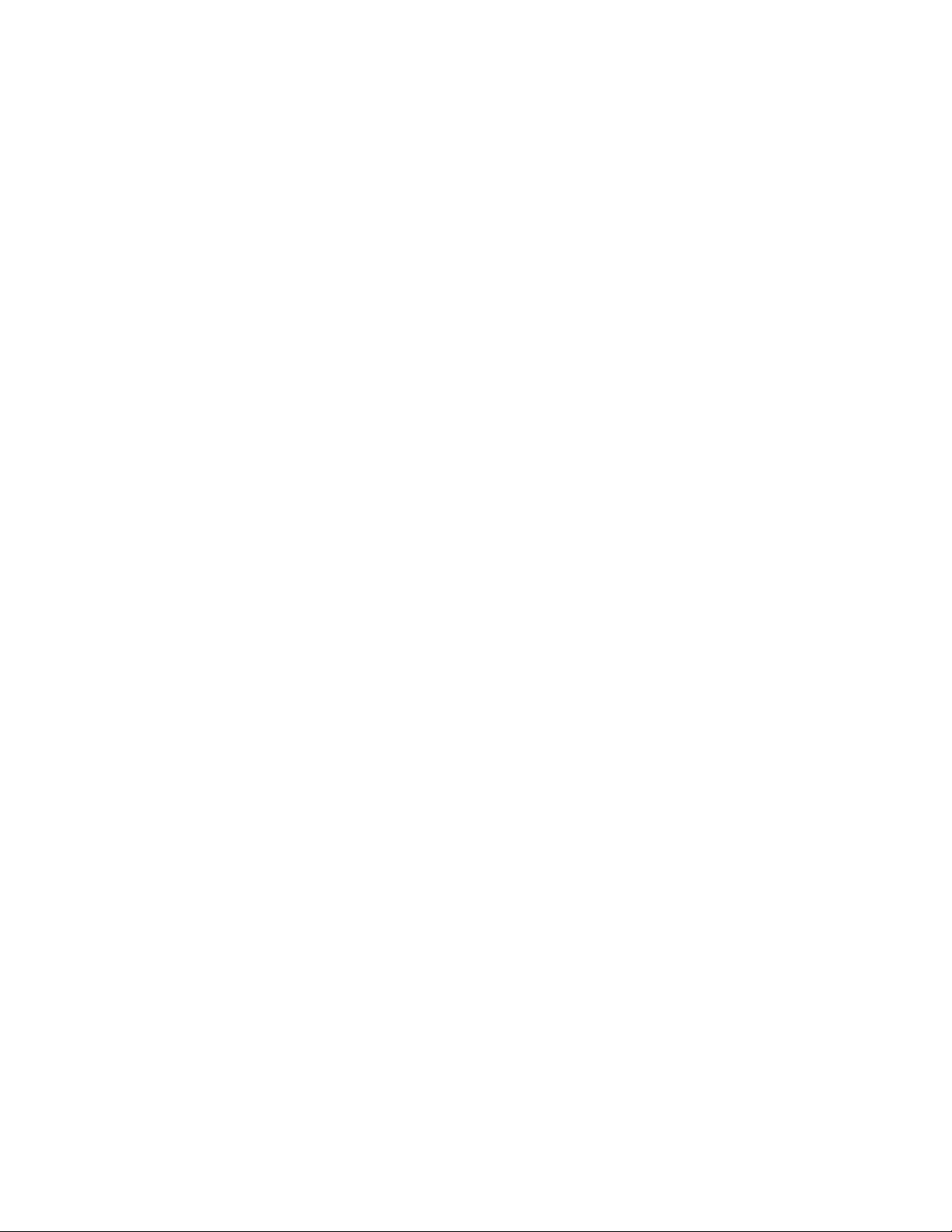
• กราฟิกในตัวสำหรับขั้วต่อแบบ Video Graphics Array (VGA) และขั้วต่อ DisplayPort®สองขั้ว
• มีช่องเสียบการ์ดแสดงผล Peripheral Component Interconnect (PCI) Express x16 บนแผงระบบสำหรับการ์ด
แสดงผลแบบแยก
ระบบย่อยของเสียง
• เสียงความละเอียดสูง (HD) ในตัว
• ขั้วต่อช่องสัญญาณเสียงขาเข้า ขั้วต่อช่องสัญญาณเสียงขาออก และขั้วต่อไมโครโฟนที่แผงด้านหลัง
• ขั้วต่อลำโพงและขั้วต่อหูฟังบนแผงควบคุมด้านหน้า
• ลำโพงภายใน (มีในบางรุ่น)
การเชื่อมต่อ
• ตัวควบคุม Ethernet ในตัว 100/1000 Mbps
• โมเด็มแฟกซ์ PCI (มีในบางรุ่น)
คุณลักษณะการจัดการระบบ
• ความสามารถในการจัดเก็บผลการทดสอบฮาร์ดแวร์ Power-on self-test (POST)
• Desktop Management Interface (DMI)
Desktop Management Interface ช่วยให้ผู้ใช้สามารถเข้าถึงข้อมูลด้านต่างๆ ทั้งหมดของคอมพิวเตอร์ รวมถึง
ประเภทหน่วยประมวลผล วันที่ติดตั้ง เครื่องพิมพ์และอุปกรณ์อื่นๆ ที่เชื่อมต่อ แหล่งพลังงาน และประวัติการดูแล
รักษา
• โหมดที่สอดคล้องกับ ErP
ข้อบังคับว่าด้วยผลิตภัณฑ์ที่เกี่ยวข้องกับพลังงาน (ErP) ช่วยลดการใช้ไฟฟ้าเมื่อคอมพิวเตอร์ของคุณอยู่ในโหมด
Standby หรือปิด สำหรับข้อมูลเพิ่มเติม ให้ดูที่ “การเปิดใช้งานโหมดที่สอดคล้องกับ ErP LPS” บนหน้าที่ 139
• Intel
®
Standard Manageability
Intel Standard Manageability เป็นเทคโนโลยีฮาร์ดแวร์และเฟิร์มแวร์ ที่สร้างฟังก์ชันการทำงานให้คอมพิวเตอร์ใช้
งานได้ง่ายขึ้น และมีราคาต่ำลงสำหรับธุรกิจเพื่อตรวจสอบ บำรุงรักษา อัพเดต อัพเกรด และซ่อมแซม
• Intel Active Management Technology (AMT) (มีในบางรุ่น)
Intel Active Management Technology เป็นเทคโนโลยีฮาร์ดแวร์และเฟิร์มแวร์ที่สร้างฟังก์ชันการทำงานให้
คอมพิวเตอร์ใช้งานได้ง่ายขึ้น และมีราคาต่ำลงสำหรับธุรกิจเพื่อตรวจสอบ บำรุงรักษา อัพเดต อัพเกรด และ
ซ่อมแซม
• Intel Matrix Storage Manager
2 ThinkCentre M83, M93/p คู่มือผู้ใช้
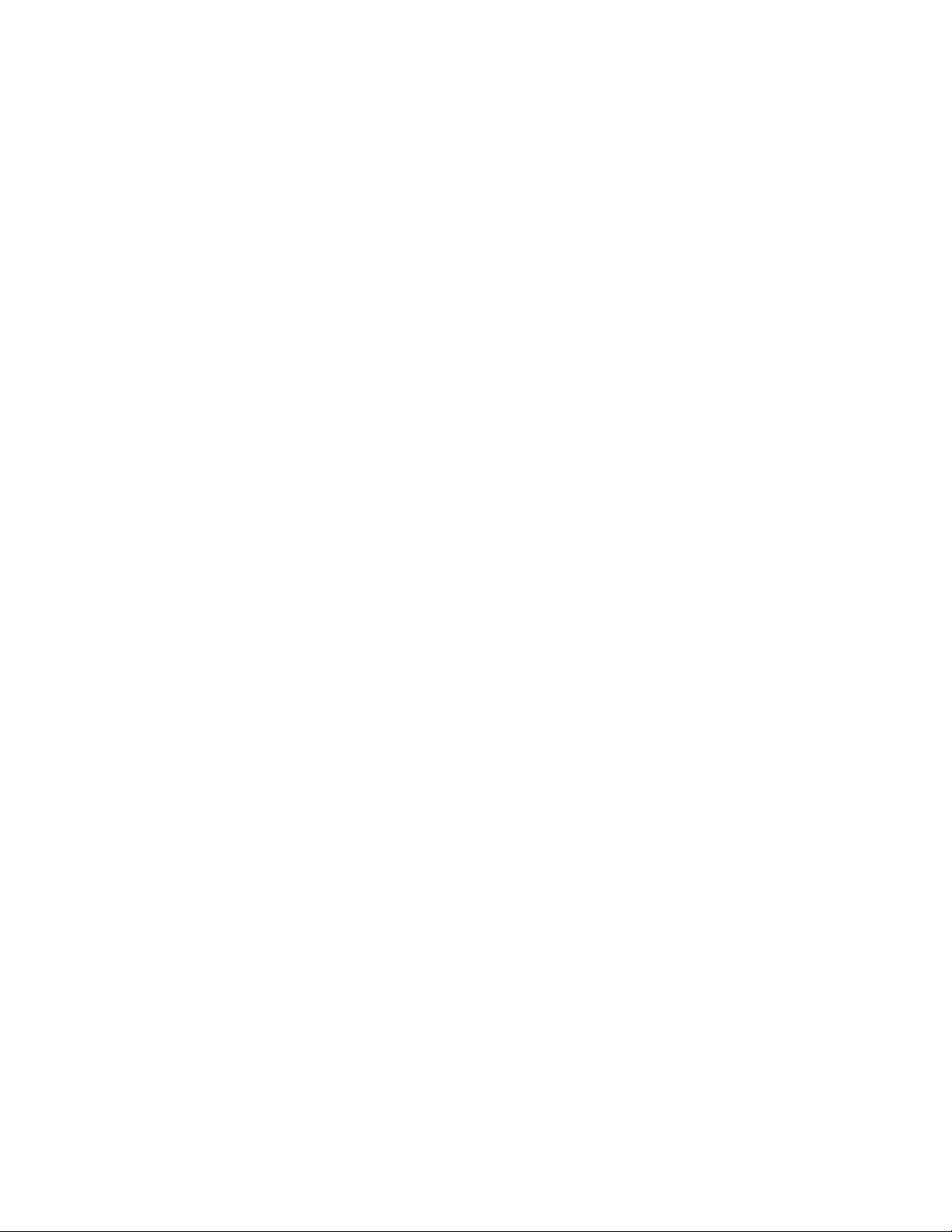
Intel Matrix Storage Manager คือโปรแกรมควบคุมอุปกรณ์ที่ให้การสนับสนุนอาร์เรย์ SATA RAID 5 และ
อาร์เรย์ SATA RAID 10 ในแผงระบบชิปเซ็ต Intel บางประเภทเพื่อเพิ่มประสิทธิภาพฮาร์ดดิสก์
• Preboot Execution Environment (PXE)
Preboot Execution Environment คือสภาพแวดล้อมในการเริ่มการทำงานของคอมพิวเตอร์โดยใช้อินเทอร์เฟซ
เครือข่ายอิสระของอุปกรณ์จัดเก็บข้อมูล (เช่น ไดรฟ์ฮาร์ดดิสก์ หรือระบบปฏิบัติการที่ติดตั้ง)
• Intelligent Cooling Engine (ICE)
Intelligent Cooling Engine เป็นโซลูชันการจัดการความร้อนของระบบ ซึ่งช่วยให้คอมพิวเตอร์ของคุณทำงานได้
เงียบขึ้น (Better Acoustic Performance) หรือระบายความร้อนได้ดีขึ้น (Better Thermal Performance) ฟังก์ชัน
ICE ยังช่วยตรวจสอบการระบายความร้อนของคอมพิวเตอร์ เพื่อให้ทราบปัญหาด้านความร้อน สำหรับข้อมูลเพิ่ม
เติม ให้ดูที่ “ICE Performance Mode” บนหน้าที่ 141 และ “การเตือนความร้อน ICE” บนหน้าที่ 141
• System Management (SM) Basic Input/Output System (BIOS) และซอฟต์แวร์ SM
ข้อกำหนด SM BIOS กำหนดโครงสร้างข้อมูลและวิธีการเข้าใช้งานใน BIOS ซึ่งช่วยให้ผู้ใช้หรือแอ็พพลิเคชัน
สามารถจัดเก็บและเรียกดูข้อมูลเกี่ยวกับคอมพิวเตอร์ที่ต้องการได้
• Wake on LAN
Wake on LAN คือมาตรฐานเครือข่ายคอมพิวเตอร์ Ethernet ที่ช่วยให้คอมพิวเตอร์สามารถเปิดหรือปลุกให้
ทำงานโดยข้อความจากเครือข่าย ข้อความมักจะส่งโดยโปรแกรมที่ทำงานอยู่บนคอมพิวเตอร์เครื่องอื่นในเครือข่าย
ท้องถิ่นเดียวกัน
• Wake on Ring
Wake on Ring ซึ่งบางครั้งเรียกว่า Wake on Modem คือข้อกำหนดที่ช่วยให้คอมพิวเตอร์และอุปกรณ์ที่สนับสนุน
สามารถกลับมาทำงานจากโหมดสลีปหรือโหมดไฮเบอร์เนต
• Windows Management Instrumentation (WMI)
Windows Management Instrumentation คือชุดของส่วนเพิ่มเติมจาก Windows Driver Model ซึ่งมีอินเทอร์เฟซ
ระบบปฏิบัติการ ที่ส่วนประกอบอุปกรณ์จะให้ข้อมูลและการแจ้งเตือนผ่านอินเทอร์เฟซดังกล่าว
คุณลักษณะอินพุต/เอาต์พุต (I/O)
• พอร์ตอนุกรมแบบ 9 พิน (มาตรฐานหนึ่งชุด และเสริมหนึ่งชุด)
• ขั้วต่อ Universal Serial Bus (USB) แปดขั้ว (สองขั้วที่แผงด้านข้างและหกขั้วที่แผงด้านหลัง)
• ขั้วต่อ Ethernet หนึ่งช่อง
• ขั้วต่อแป้นพิมพ์ Personal System/2 (PS/2) หนึ่งขั้ว (เป็นทางเลือก)
• ขั้วต่อเมาส์ PS/2 หนึ่งขั้ว (เป็นทางเลือก)
• ขั้วต่อจอภาพ VGA หนึ่งชุด
• ขั้วต่อเสียงสามช่อง (ขั้วต่อช่องสัญญาณเสียงขาเข้า ขั้วต่อช่องสัญญาณเสียงขาออก และขั้วต่อไมโครโฟน)
บทที่ 1. ภาพรวมผลิตภัณฑ์ 3
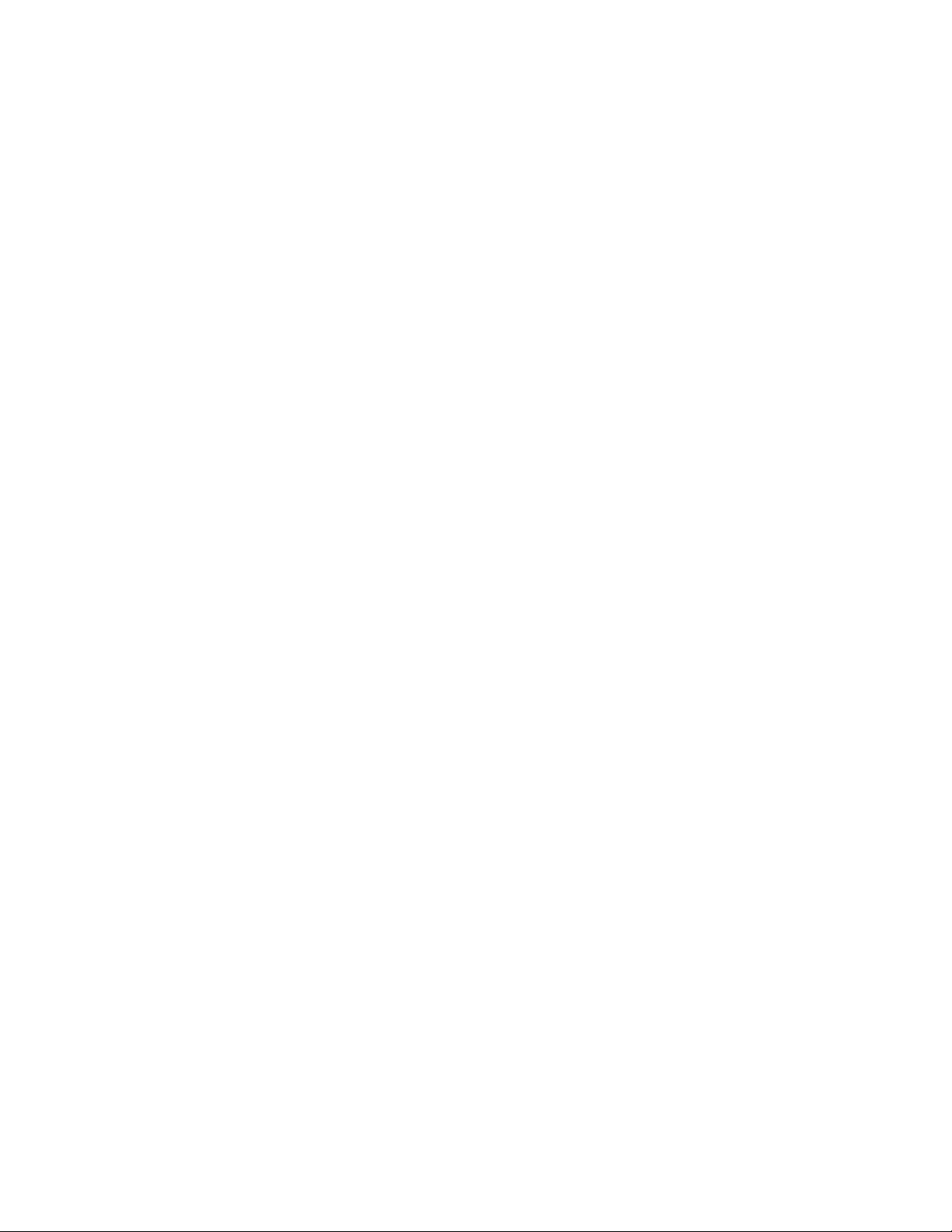
• ขั้วต่อเสียงสองช่องบนแผงด้านหน้า (ขั้วต่อไมโครโฟนและขั้วต่อหูฟัง)
• ขั้วต่อ DisplayPort สองขั้ว
สำหรับข้อมูลเพิ่มเติม ให้ดูที่ “การระบุตำแหน่งขั้วต่อ ตัวควบคุม และสัญลักษณ์ที่ด้านหน้าคอมพิวเตอร์ของคุณ” บน
หน้าที่ 10 และ “การระบุตำแหน่งขั้วต่อที่ด้านหลังคอมพิวเตอร์ของคุณ” บนหน้าที่ 11
ช่องเพิ่มเติม
• ส่วนประกอบช่องใส่ไดรฟ์หนึ่งชุด
• ช่องเสียบการ์ด PCI หนึ่งช่อง (มีในคอมพิวเตอร์ ThinkCentre
®
M93/p)
• ช่องเสียบการ์ด PCI Express x1 หนึ่งช่อง
• ช่องเสียบการ์ดแสดงผล PCI Express x16 หนึ่งช่อง
• ช่องเสียบการ์ด PCI Express หนึ่งช่อง (ความกว้างของ Physical Link อยู่ที่ x16; ความกว้างของ Negotiable
Link อยู่ที่ x4, x1)
• “การระบุตำแหน่งชิ้นส่วนต่างๆ บนแผงระบบ” บนหน้าที่ 16.
สำหรับข้อมูลเพิ่มเติม ให้ดูที่ “การระบุตำแหน่งไดรฟ์ภายใน” บนหน้าที่ 18 และ “การระบุตำแหน่งชิ้นส่วนต่างๆ บน
แผงระบบ” บนหน้าที่ 16
แหล่งจ่ายไฟ
คอมพิวเตอร์ของคุณมาพร้อมกับแหล่งจ่ายไฟที่วัดแรงดันไฟฟ้าอัตโนมัติ 240 วัตต์
คุณลักษณะด้านการรักษาความปลอดภัย
• ความสามารถในการเปิดใช้งานหรือปิดใช้งานอุปกรณ์
• ความสามารถในการเปิดใช้งานหรือปิดใช้งานขั้วต่อ USB แต่ละขั้ว
• ซอฟต์แวร์ Computrace Agent ที่ฝังในเฟิร์มแวร์
• สวิตช์ยึดฝาครอบ (หรือสวิตช์ป้องกันการบุกรุก)
• แป้นพิมพ์ที่มีเครื่องอ่านลายนิ้วมือ (ติดตั้งในบางรุ่น)
• รหัสผ่านในการเปิดเครื่อง (POP), รหัสผ่านผู้ดูแลระบบ และรหัสผ่านไดรฟ์ฮาร์ดดิสก์ เพื่อป้องกันการใชังาน
คอมพิวเตอร์ของคุณโดยไม่ได้รับอนุญาต
• สนับสนุนสายล็อคแบบ Kensington
• การสนับสนุนตัวล็อค
• การควบคุมลำดับเริ่มต้นระบบ
4 ThinkCentre M83, M93/p คู่มือผู้ใช้
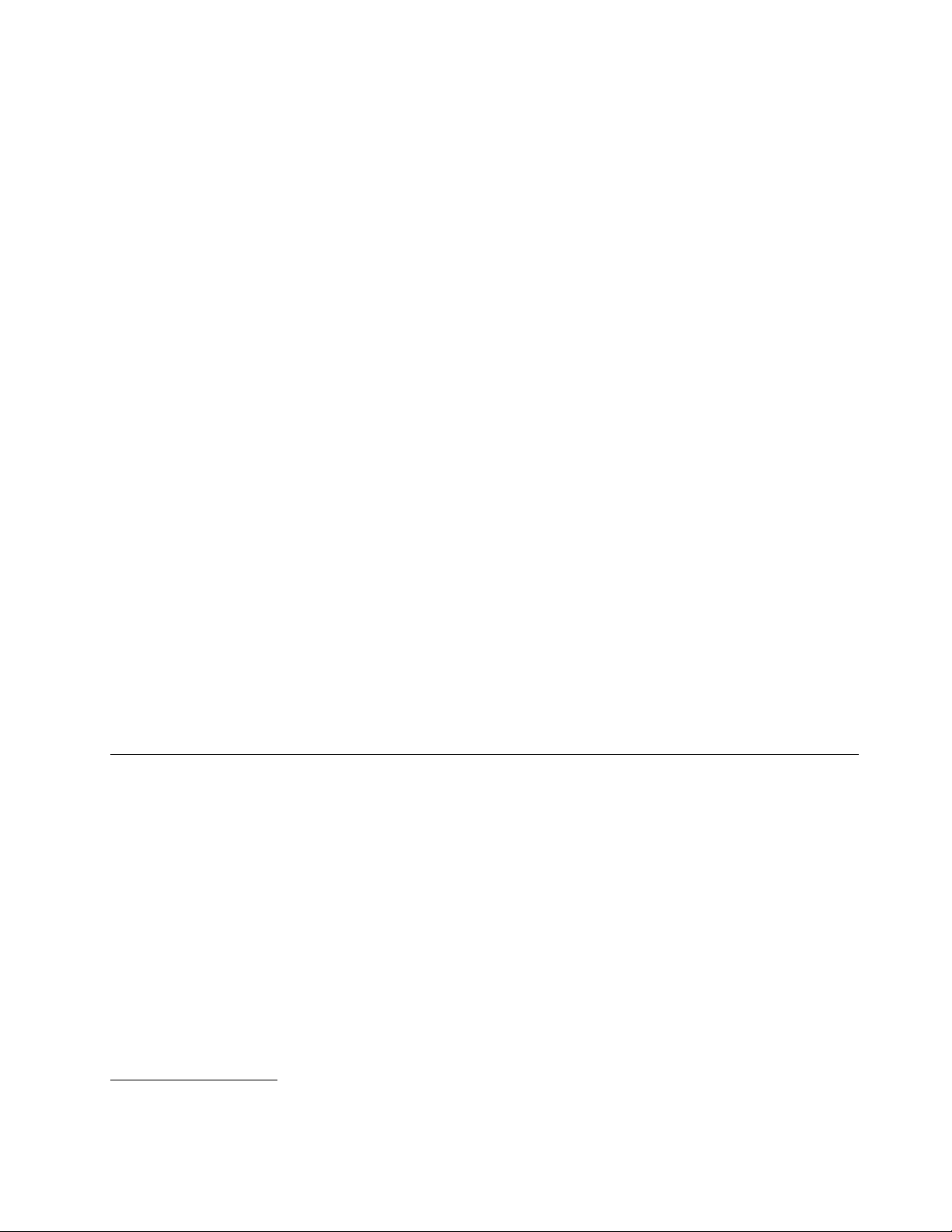
• เริ่มต้นระบบโดยไม่ใช้แป้นพิมพ์หรือเมาส์
• Trusted Platform Module (TPM)
สำหรับข้อมูลเพิ่มเติม ให้ดูที่ บทที่ 4 “การรักษาความปลอดภัย” บนหน้าที่ 39
โปรแกรมซอฟต์แวร์ที่ติดตั้งอยู่ก่อนแล้ว
คอมพิวเตอร์ของคุณได้รับการติดตั้งโปรแกรมซอฟต์แวร์ที่จะช่วยให้คุณทำงานได้ง่ายและปลอดภัย สำหรับข้อมูลเพิ่ม
เติม ให้ดูที่ “โปรแกรม Lenovo” บนหน้าที่ 7
ระบบปฏิบัติการที่ติดตั้งอยู่ก่อนแล้ว
คอมพิวเตอร์ของคุณได้รับการติดตั้งหนึ่งในระบบปฏิบัติการดังต่อไปนี้ไว้แล้ว:
• ระบบปฏิบัติการ Microsoft Windows 7
• ระบบปฏิบัติการ Microsoft Windows 8
• ระบบปฏิบัติการ Microsoft Windows 8.1
• ระบบปฏิบัติการ Microsoft Windows 10
ระบบปฏิบัติการที่ได้รับการรับรองหรือทดสอบความสามารถในการใช้งานร่วมกันได้
รุ่น)
• Linux
®
ข้อกำหนด
หมวดนี้แสดงข้อกำหนดทางกายภาพสำหรับเครื่องคอมพิวเตอร์ของคุณ
1
(แตกต่างกันตามประเภท
1. ระบบปฏิบัติการที่ระบุในที่นี้ได้รับการรับรองหรือทดสอบความสามารถในการใช้งานร่วมกันได้ ขณะที่ตีพิมพ์เอกสารฉบับนี้ ระบบปฏิบัติการเพิ่มเติมอาจได้รับการระบุโดย Lenovo ว่าสามารถ
ทำงานร่วมกันได้กับคอมพิวเตอร์ของคุณหลังการเผยแพร่คู่มือนี้ รายการนี้อาจมีการเปลี่ยนแปลง หากต้องการดูว่าระบบปฏิบัติการได้รับการรับรองหรือทดสอบความสามารถในการใช้งานร่วม
กันได้หรือไม่ โปรดดูเว็บไซต์ของผู้จำหน่ายระบบปฏิบัติการ
บทที่ 1. ภาพรวมผลิตภัณฑ์ 5
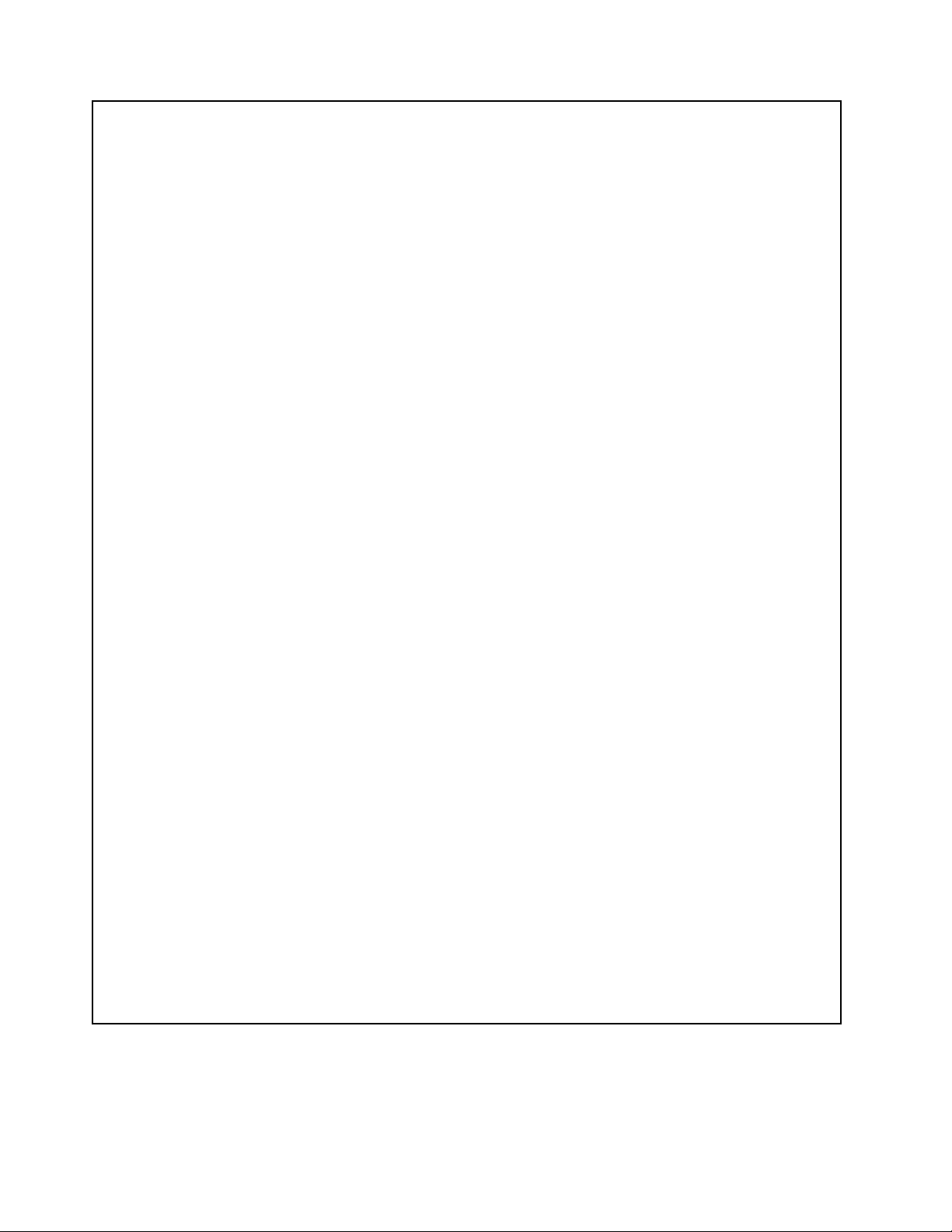
ขนาด
กว้าง: 102 มม. (4.02 นิ้ว)
สูง: 338 มม. (13.31 นิ้ว)
ลึก: 375 มม. (14.76 นิ้ว)
น้ำหนัก
ค่ากำหนดสูงสุดเมื่อจัดส่ง: 7.8 กก. (17.20 ปอนด์)
สภาพแวดล้อม
• อุณหภูมิอากาศ:
ขณะใช้งาน: 10°C ถึง 35°C (50°F ถึง 95°F)
การจัดเก็บในหีบห่อดั้งเดิมเมื่อตอนซื้อเครื่อง: -40°C ถึง 60°C (-40°F ถึง 140°F)
การจัดเก็บโดยไม่มีหีบห่อ: -10°C ถึง 60°C (14°F ถึง 140°F)
• ความชื้น:
ขณะใช้งาน: 20% ถึง 80% (ไม่เกิดหยดน้ำ)
การจัดเก็บ: 20% ถึง 90% (ไม่เกิดหยดน้ำ)
• ความสูงจากระดับน้ำทะเล:
ขณะใช้งาน: -15.2 ถึง 3048 ม. (-50 ถึง 10 000 ฟุต)
การจัดเก็บ: -15.2 ถึง 10 668 ม. (-50 ถึง 35 000 ฟุต)
กำลังไฟฟ้า
• แรงดันไฟฟ้าขาเข้า:
– ช่วงต่ำ:
ต่ำสุด: 100 V ac
สูงสุด: 127 V ac
ความถี่ขาเข้า: 50/60 Hz
– ช่วงสูง:
ต่ำสุด: 200 V ac
สูงสุด: 240 V ac
ความถี่ขาเข้า: 50/60 Hz
6 ThinkCentre M83, M93/p คู่มือผู้ใช้
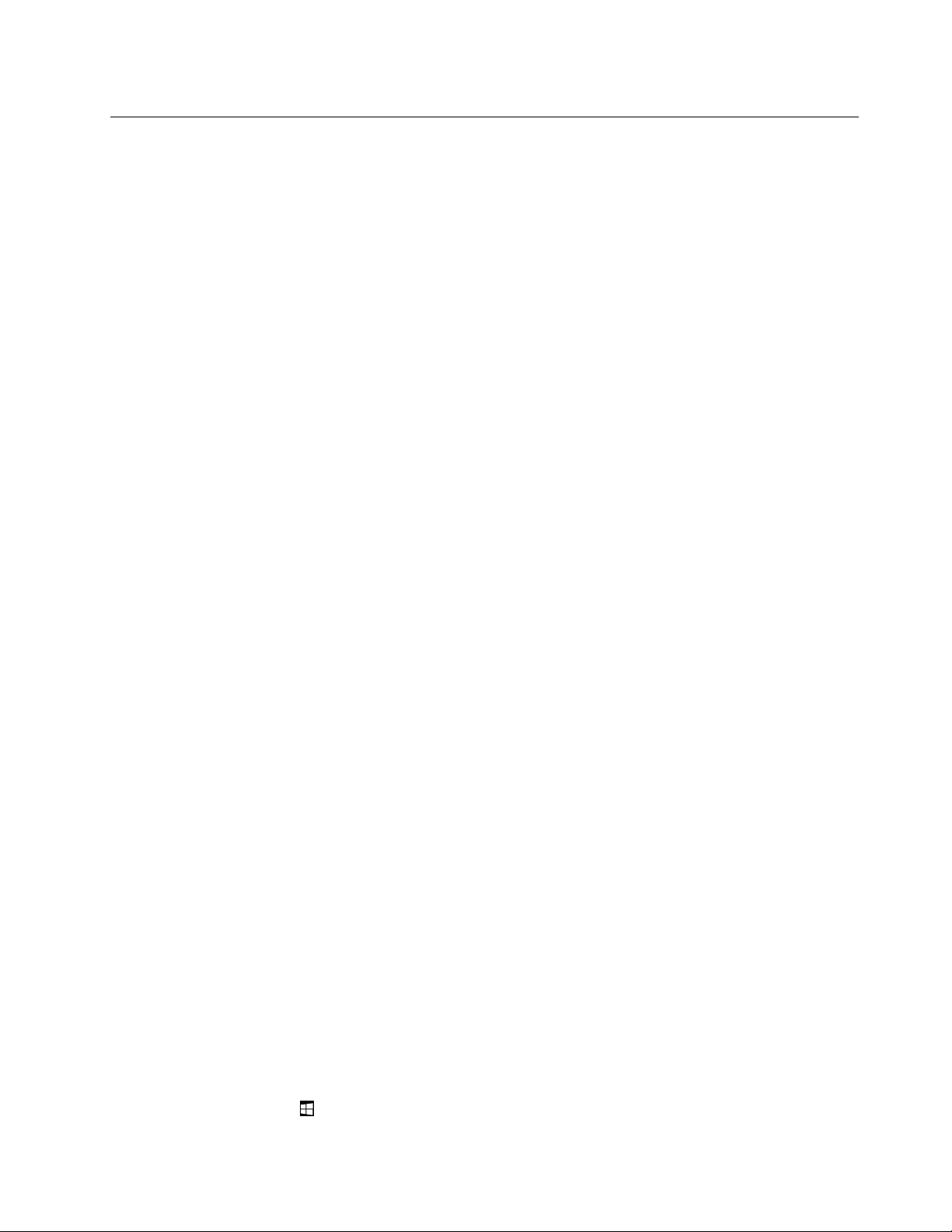
โปรแกรม Lenovo
คอมพิวเตอร์ของคุณมาพร้อมกับโปรแกรม Lenovo ที่จะช่วยให้คุณทำงานได้ง่ายและปลอดภัย อย่างไรก็ตาม
โปรแกรมอาจแตกต่างกันออกไปขึ้นอยู่กับระบบปฏิบัติการ Windows ที่ติดตั้งมากับเครื่อง
การเข้าถึงโปรแกรมบนคอมพิวเตอร์ของคุณ
หมายเหตุ: สำหรับ Windows 7 อาจมีโปรแกรม Lenovo ที่พร้อมสำหรับการติดตั้ง คุณจึงต้องติดตั้งด้วยตนเอง จาก
นั้น คุณสามารถเข้าถึงและใช้โปรแกรมเหล่านี้ได้ ในการติดตั้งโปรแกรมที่พร้อมสำหรับการติดตั้ง ให้เปิดโปรแกรม
Lenovo ThinkVantage
ไอคอนสำหรับโปรแกรมที่ต้องการ ดับเบิลคลิกที่ไอคอนเพื่อติดตั้งโปรแกรม
ในการเข้าถึงโปรแกรมของบนคอมพิวเตอร์ของคุณ ให้ดำเนินการอย่างใดอย่างหนึ่งดังนี้:
• สำหรับ Windows 7 หรือ Windows 10:
– จาก Windows Search:
1. โปรดทำสิ่งใดสิ่งหนึ่งต่อไปนี้ตามเวอร์ชัน Windows ที่คุณใช้:
®
Tools แล้วดูไอคอนของโปรแกรมด้วยไทล์ ทำตามคำแนะนำใต้ไอคอนสีเทาเพื่อค้นหา
– สำหรับ Windows 7: คลิกปุ่มเริ่ม เพื่อเปิดเมนูเริ่ม แล้วพิมพ์ชื่อโปรแกรมในกล่องค้นหา
– สำหรับ Windows 10: พิมพ์ชื่อโปรแกรมในกล่องค้นหาที่อยู่ถัดจากปุ่มเริ่ม
2. ในผลลัพธ์การค้นหา ให้คลิกชื่อของโปรแกรมที่ต้องการเพื่อเรียกใช้โปรแกรม
– จากเมนูเริ่มหรือแผงควบคุม:
1. คลิกปุ่มเริ่ม เพื่อเปิดเมนูเริ่ม จากนั้น คลิกชื่อของโปรแกรมที่ต้องการเพื่อเรียกใช้โปรแกรม
2. หากชื่อโปรแกรมไม่แสดง ให้คลิก โปรแกรมทั้งหมด สำหรับ Windows 7 หรือ แอปทั้งหมด
สำหรับ Windows 10 เพื่อแสดงรายชื่อโปรแกรม จากรายชื่อ หรือโฟลเดอร์ในรายชื่อ ให้คลิกชื่อของ
โปรแกรมที่ต้องการเพื่อเรียกใช้โปรแกรม
3. หากชื่อโปรแกรมไม่แสดงบนเมนูเริ่ม ให้เข้าถึงโปรแกรมจากแผงควบคุม
a. โปรดทำสิ่งใดสิ่งหนึ่งต่อไปนี้ตามเวอร์ชัน Windows ที่คุณใช้:
– สำหรับ Windows 7: คลิก แผงควบคุม บนเมนูเริ่ม
– สำหรับ Windows 10: คลิกขวาที่ปุ่มเริ่ม เพื่อเปิดเมนูบริบทเริ่ม แล้วคลิก แผงควบคุม
b. ดูแผงควบคุมโดยใช้ไอคอนขนาดใหญ่หรือไอคอนขนาดเล็ก แล้วคลิกชื่อของโปรแกรมที่ต้องการ
เพื่อเรียกใช้โปรแกรม
• สำหรับ Windows 8 หรือ Windows 8.1:
1. กดปุ่ม Windows
เพื่อเข้าสู่หน้าจอเริ่ม คลิกชื่อของโปรแกรมที่ต้องการเพื่อเรียกใช้โปรแกรม
บทที่ 1. ภาพรวมผลิตภัณฑ์ 7
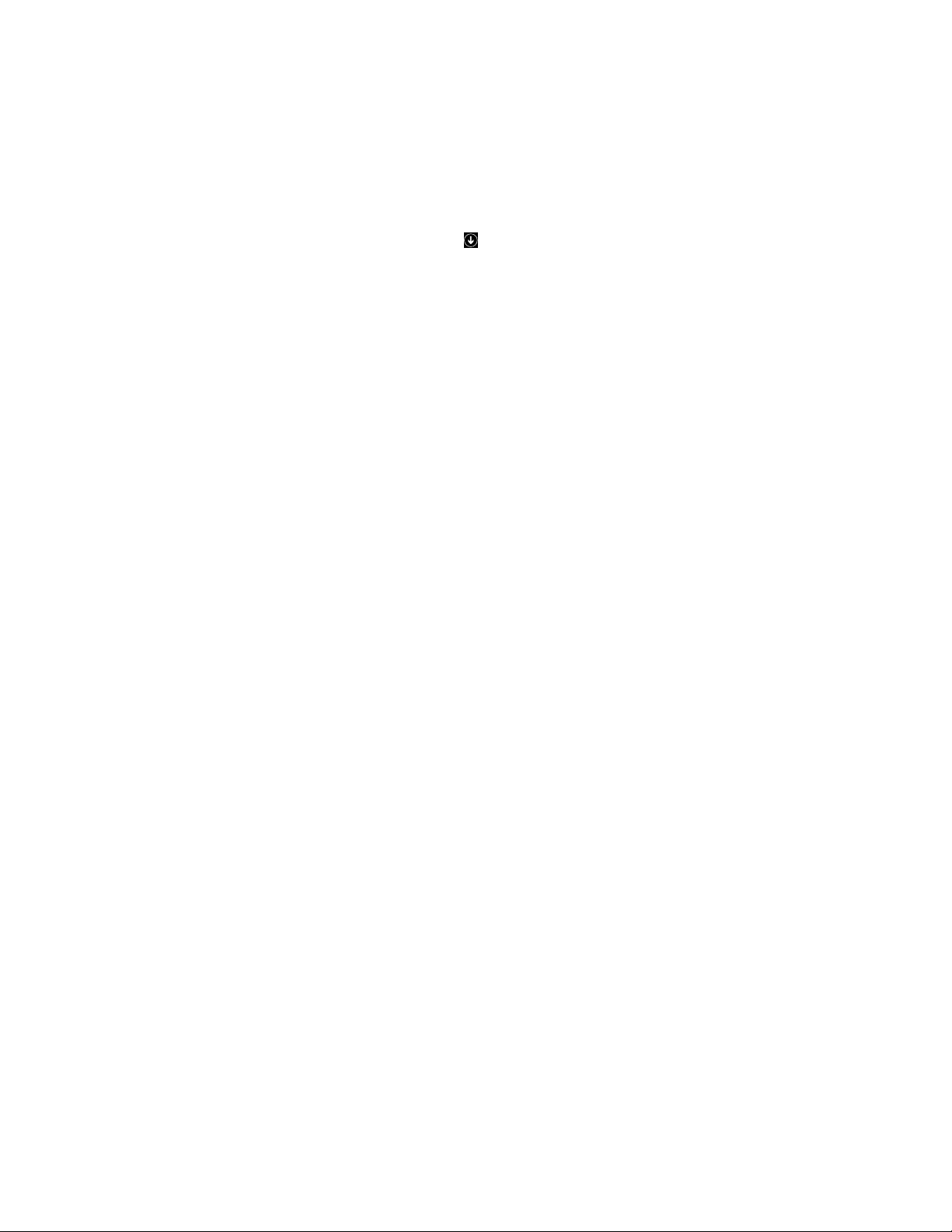
2. หากไม่พบโปรแกรมที่ต้องการ โปรดดำเนินการอย่างใดอย่างหนึ่งต่อไปนี้ ขึ้นอยู่กับรุ่นระบบปฏิบัติการ
Windows:
– สำหรับ Windows 8: เลื่อนตัวชี้เมาส์ไปที่มุมล่างขวาของหน้าจอเพื่อแสดงแถบเมนู จากนั้นคลิกทาง
ลัด ค้นหา เพื่อค้นหาโปรแกรมที่คุณต้องการ
– สำหรับ Windows 8.1: คลิกไอคอนลูกศร
โปรแกรมที่ต้องการในรายการ Apps หรือค้นหาในกล่องค้นหาที่มุมขวาบนของหน้าจอ
ที่มุมซ้ายล่างของหน้าจอเพื่อไปที่หน้าจอแอป ค้นหา
ข้อมูลเบื้องต้นเกี่ยวกับโปรแกรม Lenovo
ส่วนนี้จะให้ข้อมูลเกี่ยวกับโปรแกรม Lenovo ที่สำคัญในระบบปฏิบัติการ
หมายเหตุ: คอมพิวเตอร์ของคุณอาจไม่มีโปรแกรมต่อไปนี้บางโปรแกรม ทั้งนี้ขึ้นอยู่กับรุ่นของคอมพิวเตอร์
• สำหรับ Windows 7 เท่านั้น:
– Create Recovery Media
โปรแกรม Create Recovery Media ให้คุณสามารถคืนค่าไดรฟ์ C หรือไดรฟ์จัดเก็บทั้งหมดเป็นการตั้งค่าเริ่ม
ต้นจากโรงงาน
– Lenovo PowerENGAGE
โปรแกรม Lenovo PowerENGAGE ให้คุณลงทะเบียนคอมพิวเตอร์ของคุณกับ Lenovo ได้
– Message Center Plus
โปรแกรม Message Center Plus จะแสดงข้อความอัตโนมัติเพื่อแจ้งให้คุณทราบเกี่ยวกับประกาศที่สำคัญ
จาก Lenovo เช่น การแจ้งเตือนการอัพเดตระบบและการแจ้งเตือนเกี่ยวกับเงื่อนไขที่คุณควรรับรู้
– Rescue and Recovery
โปรแกรม Rescue and Recovery คือ การกู้คืนข้อมูลและโซลูชันการกู้คืนด้วยปุ่มเดียว ซึ่งมีในชุดเครื่องมือ
การกู้คืนด้วยตนเองเพื่อวินิจฉัยปัญหาของคอมพิวเตอร์ รับความช่วยเหลือ และกู้คืนจากการขัดข้องของระบบ
แม้แต่คุณจะไม่สามารถเริ่มระบบปฏิบัติการ Windows ได้ก็ตาม
• สำหรับ Windows 10 เท่านั้น:
– Lenovo ID
โปรแกรม Lenovo ID ช่วยให้คุณสร้าง Lenovo ID ของคุณ และเข้าถึงโปรแกรม Lenovo ที่สนับสนุนทั้งหมด
รวทั้งเว็บพอร์ทัลที่มีการลงชื่อเข้าใช้เพียงครั้งเดียว
• สำหรับ Windows 8 และ Windows 8.1:
– Lenovo Support
®
8 ThinkCentre M83, M93/p คู่มือผู้ใช้
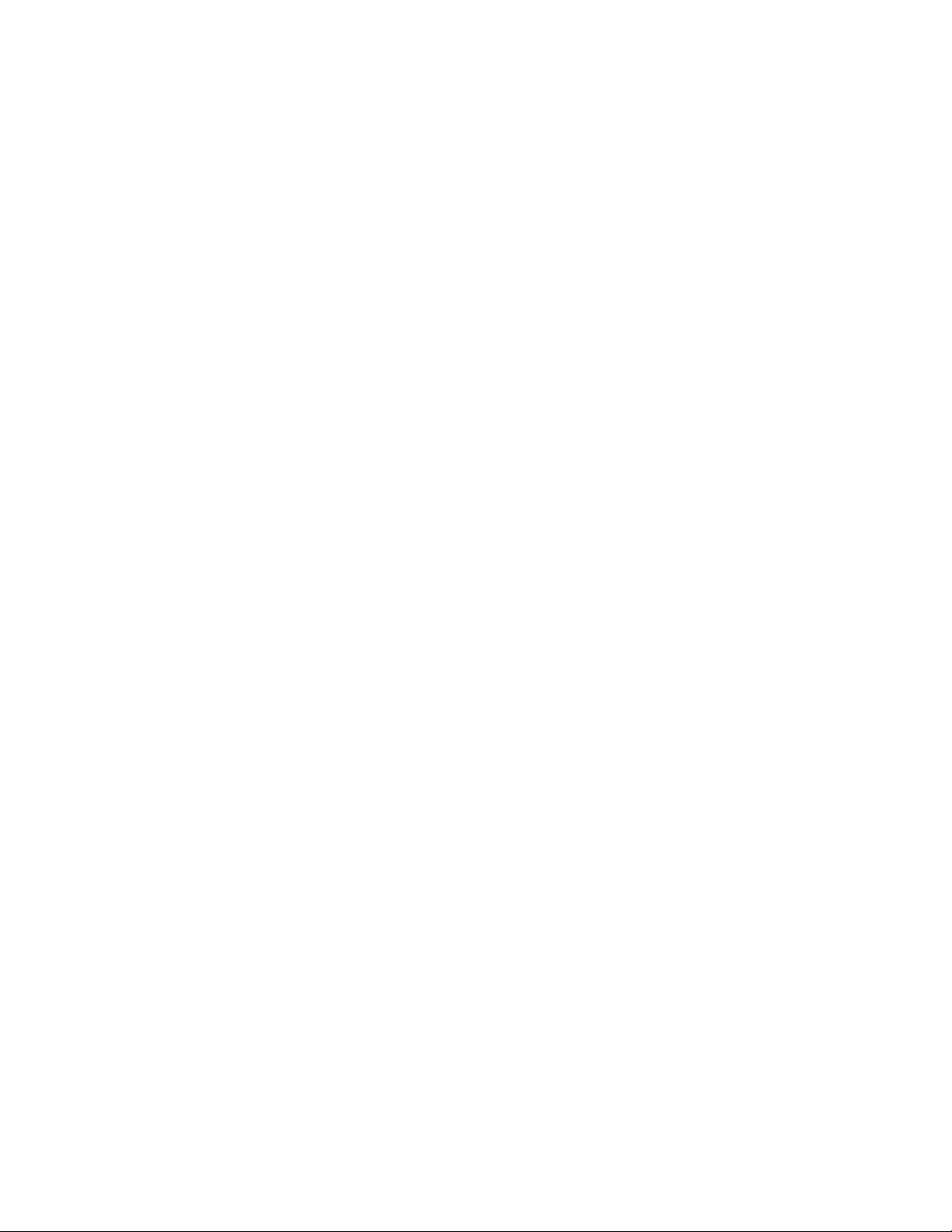
โปรแกรม Lenovo Support ช่วยให้คุณสามารถลงทะเบียนคอมพิวเตอร์ของคุณกับ Lenovo ได้ คุณสามารถ
ตรวจสอบสภาพคอมพิวเตอร์และสถานะแบตเตอรี่ ดาวน์โหลดและดูคู่มือผู้ใช้คอมพิวเตอร์ของคุณ รับข้อมูล
การรับประกัน หรือจะเข้าไปดูข้อมูลความช่วยเหลือและการสนับสนุนก็ได้
• สำหรับ Windows 7, Windows 8 และ Windows 8.1:
– Fingerprint Manager Pro หรือ ThinkVantage Fingerprint Software
โปรแกรม Fingerprint Manager Pro หรือ ThinkVantage Fingerprint Software ให้คุณสามารถใช้เครื่อง
อ่านลายนิ้วมือได้ เครื่องอ่านลายนิ้วมือบนแป้นพิมพ์บางรุ่นช่วยให้คุณสามารถบันทึกลายนิ้วมือของคุณ และ
นำไปใช้ร่วมกับรหัสผ่านในการเปิดเครื่อง Hard Disk Password และรหัสผ่าน Windows ของคุณได้ ดังนั้น
การตรวจสอบลายนิ้วมือสามารถใช้แทนรหัสผ่าน และช่วยให้ผู้ใช้สามารถเข้าใช้งานได้อย่างปลอดภัยและ
ง่ายดาย
– Password Manager
โปรแกรม Password Manager จะตรวจจับและกรอกข้อมูลการพิสูจน์ตัวตนสำหรับโปรแกรมและเว็บไซต์
Windows โดยอัตโนมัติ
– System Update
โปรแกรม System Update ให้คุณสามารถเข้าถึงการอัพเดตระบบได้ตามปกติสำหรับคอมพิวเตอร์ของคุณ
เช่น การอัพเดตไดรเวอร์อุปกรณ์ การอัพเดตซอฟต์แวร์ และการอัพเดต BIOS โปรแกรมได้รวบรวมข้อมูล
จาก Lenovo Help Center เกี่ยวกับการอัพเดตสำหรับคอมพิวเตอร์ของคุณ แล้วจัดเรียงและแสดงผลการ
อัพเดตเพื่อดาวน์โหลดและติดตั้ง คุณสามารถควบคุมได้อย่างเต็มที่ว่าจะดาวน์โหลดและติดตั้งการปรับปรุงใด
• สำหรับ Windows 7, Windows 8.1 และ Windows 10:
– Lenovo Bluetooth Lock
โปรแกรม Lenovo Bluetooth Lock ทำให้คุณสามารถใช้อุปกรณ์ Bluetooth (เช่น สมาร์ทโฟนของคุณ) เป็น
อุปกรณ์ที่ใช้ความใกล้เคียงสำหรับการล็อคหรือปลดล็อคคอมพิวเตอร์ของคุณโดยอัตโนมัติ โดยการตรวจจับ
ระยะทางระหว่างคอมพิวเตอร์ของคุณกับอุปกรณ์ Bluetooth ที่กำหนดไว้ล่วงหน้าซึ่งคุณพกพาอยู่ โปรแกรม
Lenovo Bluetooth Lock จะล็อคคอมพิวเตอร์ของคุณโดยอัตโนมัติเมื่อคุณเดินไปที่อื่น และจะปลดล็อค
คอมพิวเตอร์เมื่อคุณกลับมา นี่เป็นวิธีง่ายๆ ที่จะป้องกันการเข้าถึงคอมพิวเตอร์ของคุณโดยไม่ได้รับอนุญาต
ในกรณีที่คุณลืมล็อคคอมพิวเตอร์
• สำหรับ Windows 8, Windows 8.1 และ Windows 10:
– Lenovo Companion
คุณลักษณะและความสามารถที่ดีที่สุดของคอมพิวเตอร์ของคุณควรเข้าถึงและเข้าใจได้ง่าย ด้วย Lenovo
Companion เราทำได้ ใช้ Lenovo Companion เพื่อทำสิ่งต่อไปนี้:
– เพิ่มประสิทธิภาพของคอมพิวเตอร์ ตรวจสอบการทำงานของคอมพิวเตอร์ และจัดการการอัปเดต
บทที่ 1. ภาพรวมผลิตภัณฑ์ 9
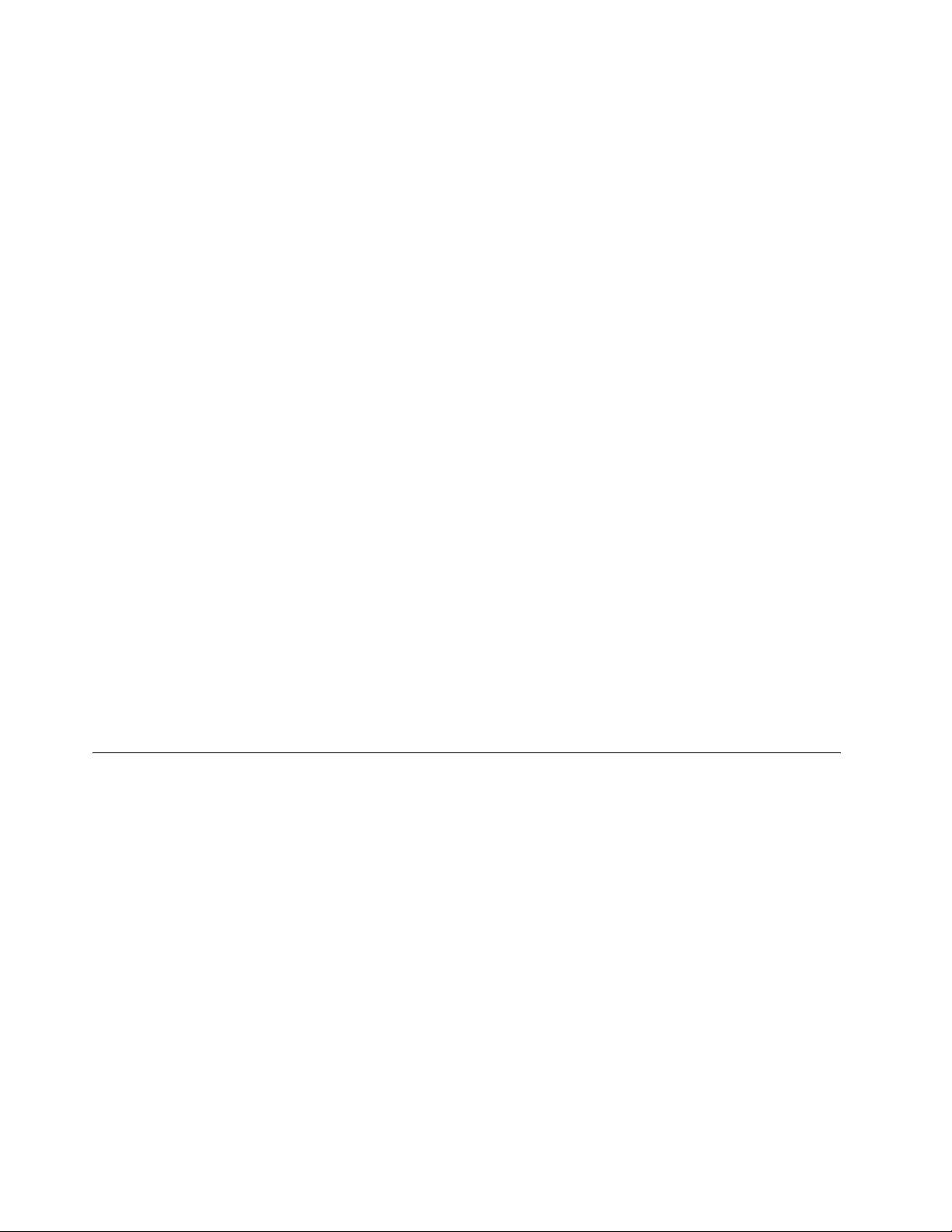
– เข้าถึงคำแนะนำการใช้งาน ตรวจสอบสถานะการรับประกัน และดูอุปกรณ์เสริมที่ปรับแต่งสำหรับ
คอมพิวเตอร์
– อ่านบทความวิธีใช้งาน สำรวจฟอรัม Lenovo และรับข่าวสารเทคโนโลยีล่าสุดจากบทความและบล็อกจาก
แหล่งข้อมูลที่เชื่อถือได้
Lenovo Companion ประกอบด้วยเนื้อหาเฉพาะของ Lenovo เพื่อช่วยให้คุณเรียนรู้เพิ่มเติมเกี่ยวกับสิ่งที่คุณ
ทำได้กับคอมพิวเตอร์
• สำหรับ Windows 7, Windows 8, Windows 8.1 และ Windows 10:
– Lenovo Device Experience หรือ Lenovo PC Experience
โปรแกรม Lenovo Device Experience หรือ Lenovo PC Experience ช่วยให้คุณทำงานได้ง่ายและ
ปลอดภัยยิ่งขึ้น โปรแกรมให้คุณเข้าถึง Lenovo ThinkVantage Tools หรือ Lenovo Tools, การตั้งค่าที่
สำคัญ และข้อมูลเกี่ยวกับคอมพิวเตอร์ของคุณ เว็บไซต์สนับสนุนของ Lenovo และข้อมูลต่างๆ ได้อย่าง
ง่ายดาย
– Lenovo Solution Center
โปรแกรม Lenovo Solution Center จะช่วยคุณแก้ไขปัญหาคอมพิวเตอร์ของคุณ โดยจะรวมการทดสอบ
วินิจฉัย การรวบรวมข้อมูลระบบ สถานะการรักษาความปลอดภัย และข้อมูลสนับสนุน ตลอดจนคำแนะนำ
และเคล็ดลับเพื่อให้สามารถใช้งานระบบได้อย่างมีประสิทธิภาพมากที่สุด
– Power Manager
โปรแกรม Power Manager ให้การจัดการพลังงานที่สะดวก ยืดหยุ่น และสมบูรณ์สำหรับคอมพิวเตอร์ของคุณ
การใช้โปรแกรมนี้ช่วยให้คุณสามารถปรับการตั้งค่าพลังงานของคอมพิวเตอร์ให้มีความสมดุลที่สุดระหว่าง
ประสิทธิภาพของระบบและการประหยัดพลังงาน
ตำแหน่ง
หมวดนี้ให้ข้อมูลที่จะช่วยคุณระบุตำแหน่งขั้วต่อด้านหน้าและด้านหลังคอมพิวเตอร์ของคุณ ชิ้นส่วนบนแผงระบบ และ
ส่วนประกอบและไดรฟ์ภายในของคอมพิวเตอร์ของคุณ
หมายเหตุ: ส่วนประกอบคอมพิวเตอร์ของคุณอาจแตกต่างจากภาพประกอบนี้เล็กน้อย
การระบุตำแหน่งขั้วต่อ ตัวควบคุม และสัญลักษณ์ที่ด้านหน้าคอมพิวเตอร์ ของคุณ
รูปภาพ1 “ตำแหน่งขั้วต่อ ตัวควบคุม ไฟแสดงสถานะด้านหน้า” บนหน้าที่ 11 แสดงตำแหน่งของขั้วต่อ ตัวควบคุม ไฟ
แสดงสถานะที่ด้านหน้าคอมพิวเตอร์ของคุณ
10 ThinkCentre M83, M93/p คู่มือผู้ใช้
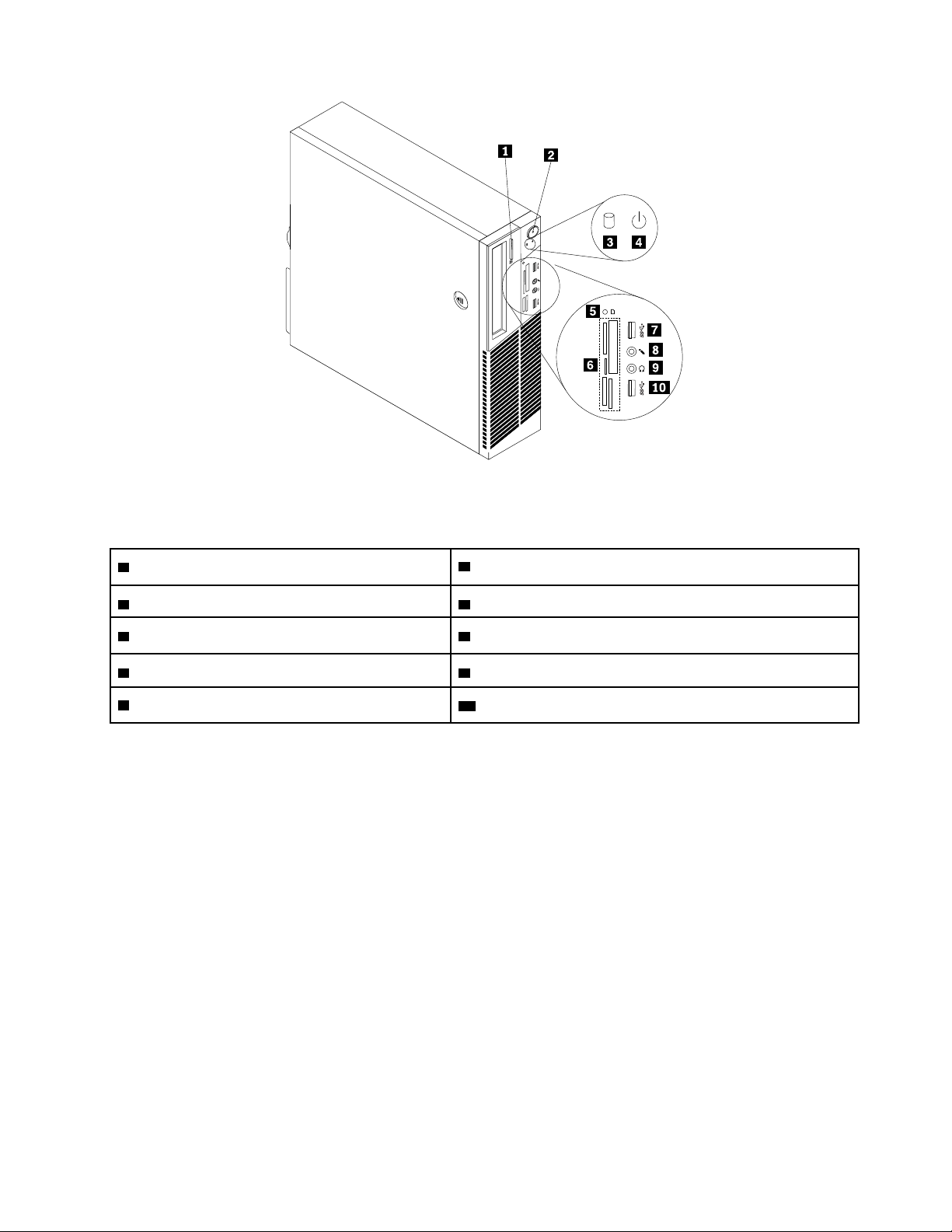
รูปภาพ 1. ตำแหน่งขั้วต่อ ตัวควบคุม ไฟแสดงสถานะด้านหน้า
1 ปุ่มนำออก/ปิดไดรฟ์ออพติคัล
3 ไฟแสดงสถานะการทำงานของฮาร์ดดิสก์ไดรฟ์ 4 ไฟแสดงสถานะเปิด/ปิดเครื่อง
5 ไฟแสดงสถานะตัวอ่านการ์ด (มีในบางรุ่น)
7 ขั้วต่อ USB 3.0 (USB พอร์ต 2)
9 ขั้วต่อหูฟัง
2 ปุ่มเปิด/ปิดเครื่อง
6 ช่องเสียบตัวอ่านการ์ด (มีในบางรุ่น)
8 ตัวเชื่อมต่อไมโครโฟน
10 ขั้วต่อ USB 3.0 (USB พอร์ต 1)
การระบุตำแหน่งขั้วต่อที่ด้านหลังคอมพิวเตอร์ของคุณ
• รูปภาพ2 “ตำแหน่งขั้วต่อด้านหลัง ThinkCentre M93/p” บนหน้าที่ 12 แสดงตำแหน่งของขั้วต่อบนด้านหลัง
คอมพิวเตอร์ ThinkCentre M93/p ขั้วต่อที่ด้านหลังคอมพิวเตอร์ของคุณมีการทำรหัสสีเพื่อช่วยให้คุณทราบว่า จะ
เชื่อมต่อสายเคเบิลที่ใดในคอมพิวเตอร์ของคุณ
• รูปภาพ3 “ตำแหน่งขั้วต่อด้านหลัง ThinkCentre M83” บนหน้าที่ 13 แสดงตำแหน่งของขั้วต่อบนด้านหลัง
คอมพิวเตอร์ ThinkCentre M83 ขั้วต่อที่ด้านหลังคอมพิวเตอร์ของคุณมีการทำรหัสสีเพื่อช่วยให้คุณทราบว่า จะ
เชื่อมต่อสายเคเบิลที่ใดในคอมพิวเตอร์ของคุณ
บทที่ 1. ภาพรวมผลิตภัณฑ์ 11
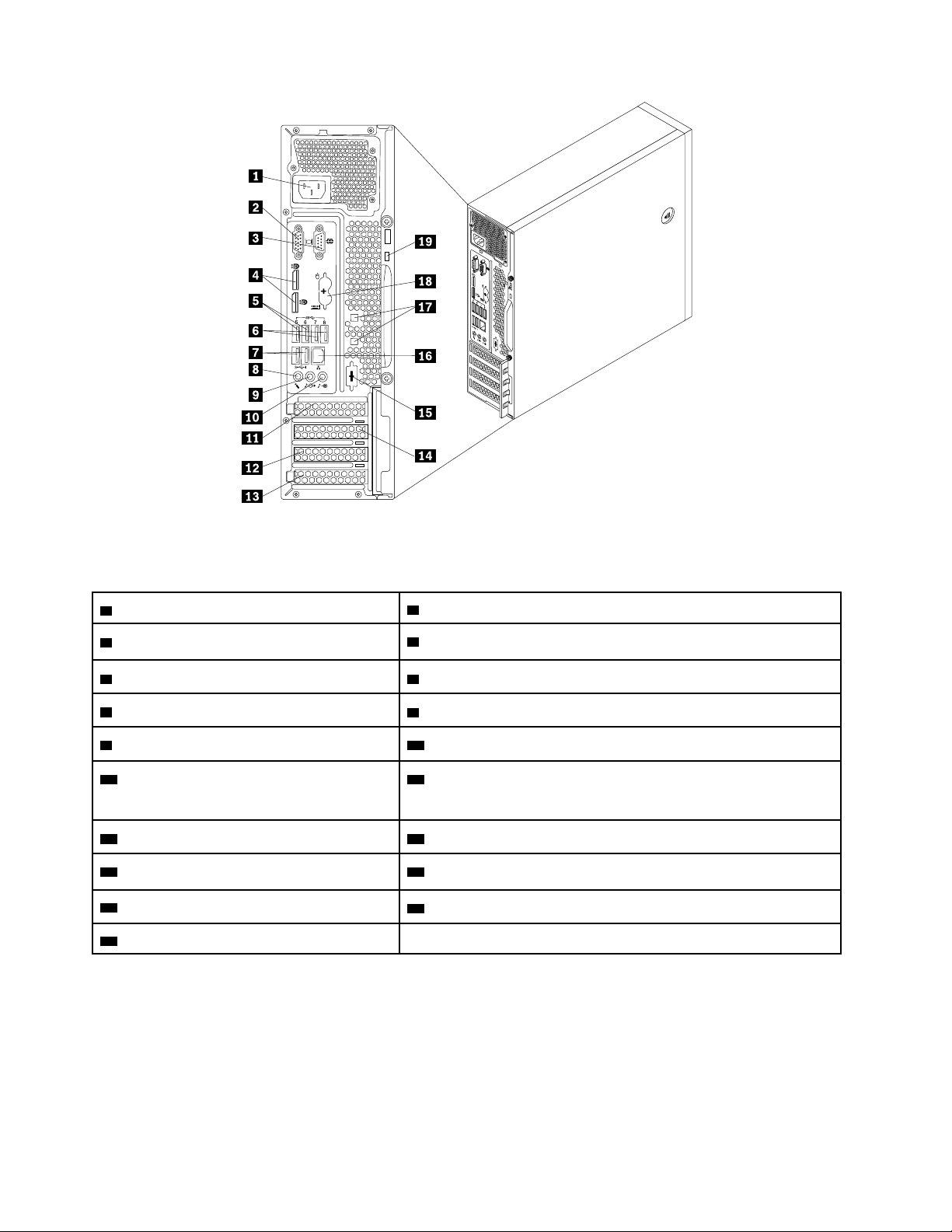
4
3
5 6 7 8
3
4
5
6 7 8
รูปภาพ 2. ตำแหน่งขั้วต่อด้านหลัง ThinkCentre M93/p
1 ขั้วต่อสายไฟ
3 พอร์ตอนุกรม 1
2 ขั้วต่อจอภาพ VGA
4 ขั้วต่อ DisplayPort (2)
5 ขั้วต่อ USB 3.0 (USB พอร์ต 5 และ 6) 6 ขั้วต่อ USB 3.0 (USB พอร์ต 7 และ 8)
7 ขั้วต่อ USB 2.0 (USB พอร์ต 3 และ 4)
8 ตัวเชื่อมต่อไมโครโฟน
9 ขั้วต่อช่องสัญญาณเสียงขาออก 10 ขั้วต่อช่องสัญญาณเสียงขาเข้า
11 ช่องเสียบการ์ดแสดงผล PCI Express x16 12 ช่องเสียบการ์ด PCI Express (ความกว้างของ Physical Link ที่
x16; ความกว้างของ Negotiable Link ที่ x4, x1)
13 ช่องเสียบการ์ด PCI 14 ช่องเสียบการ์ด PCI Express x1
15 พอร์ตอนุกรมเสริม (พอร์ตอนุกรม 2) 16 ขั้วต่ออีเทอร์เน็ต
17 ช่องเสียบสายล็อค (2)
19 ช่องเสียบสายล็อคเครื่อง
18 ขั้วต่อแป้นพิมพ์ PS/2 และขั้วต่อเมาส์ (เป็นทางเลือก)
12 ThinkCentre M83, M93/p คู่มือผู้ใช้
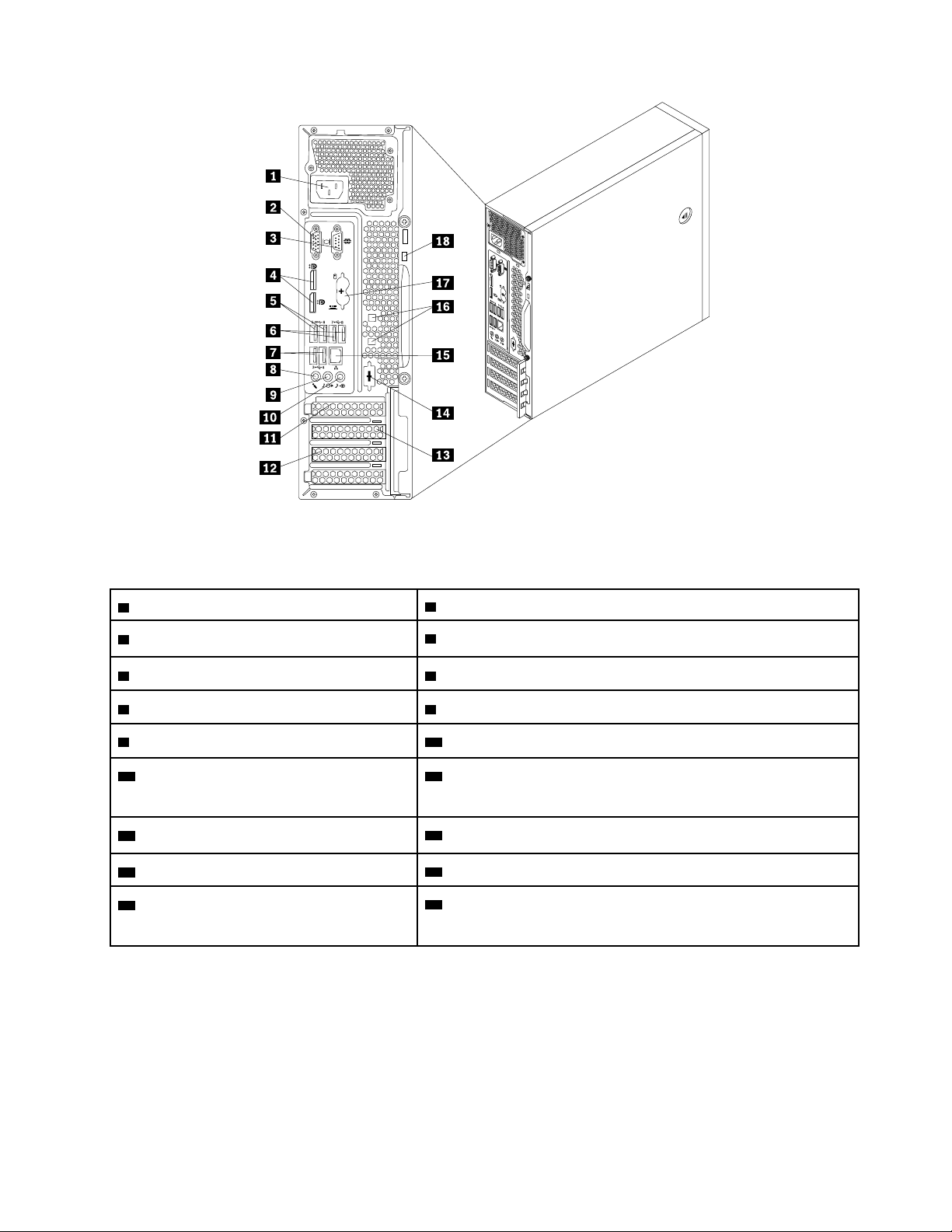
4
3
3
4
5
6
7
8
6
5
8
7
รูปภาพ 3. ตำแหน่งขั้วต่อด้านหลัง ThinkCentre M83
1 ขั้วต่อสายไฟ
3 พอร์ตอนุกรม 1
2 ขั้วต่อจอภาพ VGA
4 ขั้วต่อ DisplayPort (2)
5 ขั้วต่อ USB 3.0 (USB พอร์ต 5 และ 6) 6 ขั้วต่อ USB 2.0 (USB พอร์ต 7 และ 8)
7 ขั้วต่อ USB 2.0 (USB พอร์ต 3 และ 4)
8 ตัวเชื่อมต่อไมโครโฟน
9 ขั้วต่อช่องสัญญาณเสียงขาออก 10 ขั้วต่อช่องสัญญาณเสียงขาเข้า
11 ช่องเสียบการ์ดแสดงผล PCI Express x16 12 ช่องเสียบการ์ด PCI Express (ความกว้างของ Physical Link ที่
x16; ความกว้างของ Negotiable Link ที่ x4, x1)
13 ช่องเสียบการ์ด PCI Express x1 14 พอร์ตอนุกรมเสริม (พอร์ตอนุกรม 2)
15 ขั้วต่ออีเทอร์เน็ต
17 ขั้วต่อแป้นพิมพ์ PS/2 และขั้วต่อเมาส์ (เป็น
16 ช่องเสียบสายล็อค (2)
18 ช่องเสียบสายล็อคเครื่อง
ทางเลือก)
บทที่ 1. ภาพรวมผลิตภัณฑ์ 13
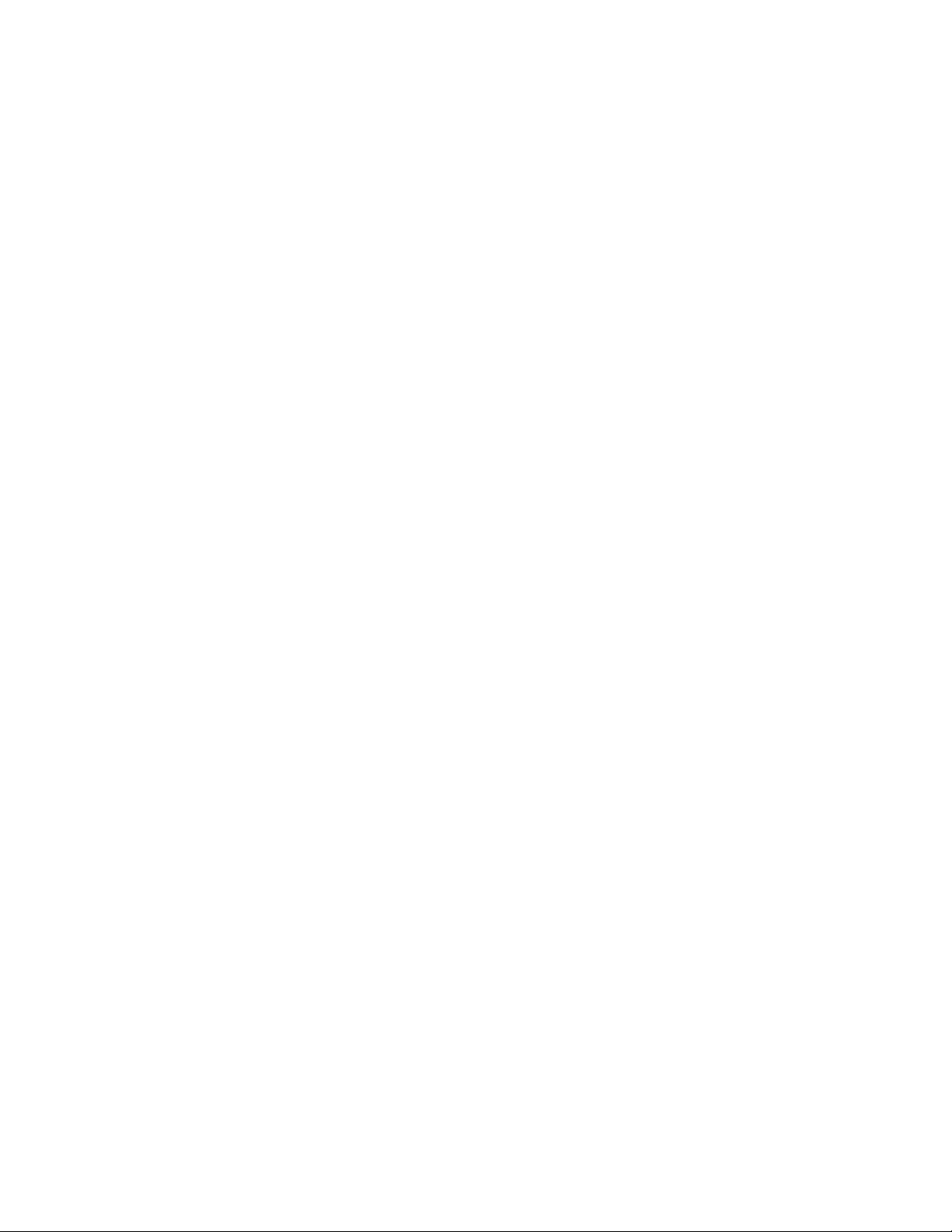
ขั้วต่อ รายละเอียด
ขั้วต่อช่องสัญญาณเสียงขาเข้า
ขั้วต่อช่องสัญญาณเสียงขาออก
ขั้วต่อ DisplayPort
ขั้วต่อ Ethernet
ขั้วต่อไมโครโฟน ใช้เพื่อเสียบไมโครโฟนเข้ากับคอมพิวเตอร์ของคุณ เมื่อคุณต้องการบันทึกเสียงหรือเมื่อ
ขั้วต่อแป้นพิมพ์ PS/2 (เป็นทาง
เลือก)
ขั้วต่อเมาส์ PS/2 (เป็นทางเลือก) ใช้สำหรับเสียบเมาส์ แทร็กบอล หรืออุปกรณ์ชี้ตำแหน่งอื่นๆ ที่ใช้ขั้วต่อเมาส์ PS/2
ใช้รับสัญญาณเสียงจากอุปกรณ์เครื่องเสียงภายนอก เช่น ระบบสเตอริโอ เมื่อคุณเชื่อม
ต่ออุปกรณ์เครื่องเสียงภายนอก ให้เชื่อมต่อสายเคเบิลกับขั้วต่อช่องสัญญาณเสียงขาออก
ของอุปกรณ์กับขั้วต่อช่องสัญญาณเสียงขาเข้าของคอมพิวเตอร์
ใช้ส่งสัญญาณเสียงจากคอมพิวเตอร์ไปยังอุปกรณ์ภายนอก เช่น ลำโพงสเตอริโอที่ต้อง
ต่อไฟฟ้า (ลำโพงพร้อมชุดขยายเสียงในตัว) หูฟัง แป้นพิมพ์มัลติมีเดีย หรือขั้วต่อ
สัญญาณเสียงขาเข้าบนระบบสเตอริโอ หรืออุปกรณ์บันทึกภายนอกอื่นๆ
ใช้เพื่อเชื่อมต่อกับจอภาพแบบคุณภาพสูงหรือแบบไดเร็คไดรฟ์ หรืออุปกรณ์อื่นๆ ที่ใช้
ขั้วต่อ DisplayPort
ใช้เพื่อเสียบสาย Ethernet สำหรับเครือข่ายท้องถิ่น (LAN)
หมายเหตุ: สำหรับการใช้งานเครื่องคอมพิวเตอร์ภายในขอบข่าย FCC Class B ให้ใช้
สาย Ethernet หมวดที่ 5
คุณใช้ซอฟต์แวร์จดจำถ้อยคำ
ใช้สำหรับเสียบแป้นพิมพ์ที่ใช้ขั้วต่อแป้นพิมพ์ PS/2
พอร์ตอนุกรม
ขั้วต่อ USB
ขั้วต่อจอภาพ VGA
ใช้สำหรับเสียบโมเด็มภายนอก เครื่องพิมพ์แบบอนุกรม หรืออุปกรณ์อื่นๆ ที่ใช้พอร์ต
อนุกรมแบบ 9 พิน
ใช้เพื่อเสียบอุปกรณ์ซึ่งจำเป็นต้องใชัขั้วต่อ USB เช่น แป้นพิมพ์ USB, เมาส์ USB,
สแกนเนอร์ USB หรือ พรินเตอร์ USB หากคุณมีอุปกรณ์ USB มากกว่าแปดตัว คุณสา
มารถซื้อฮับ USB ซึ่งคุณสามารถใช้เพื่อเสียบอุปกรณ์ USB เพิ่มเติมได้
ใช้เพื่อเชื่อมต่อกับจอภาพ VGA หรืออุปกรณ์อื่นๆ ที่ใช้ขั้วต่อจอภาพ VGA
การระบุตำแหน่งส่วนประกอบ
รูปภาพ4 “ตำแหน่งของส่วนประกอบ” บนหน้าที่ 15 แสดงตำแหน่งของส่วนประกอบต่างๆ ในคอมพิวเตอร์ของคุณ ใน
การถอดฝาครอบคอมพิวเตอร์ โปรดดู “การถอดฝาครอบคอมพิวเตอร์” บนหน้าที่ 46
14 ThinkCentre M83, M93/p คู่มือผู้ใช้
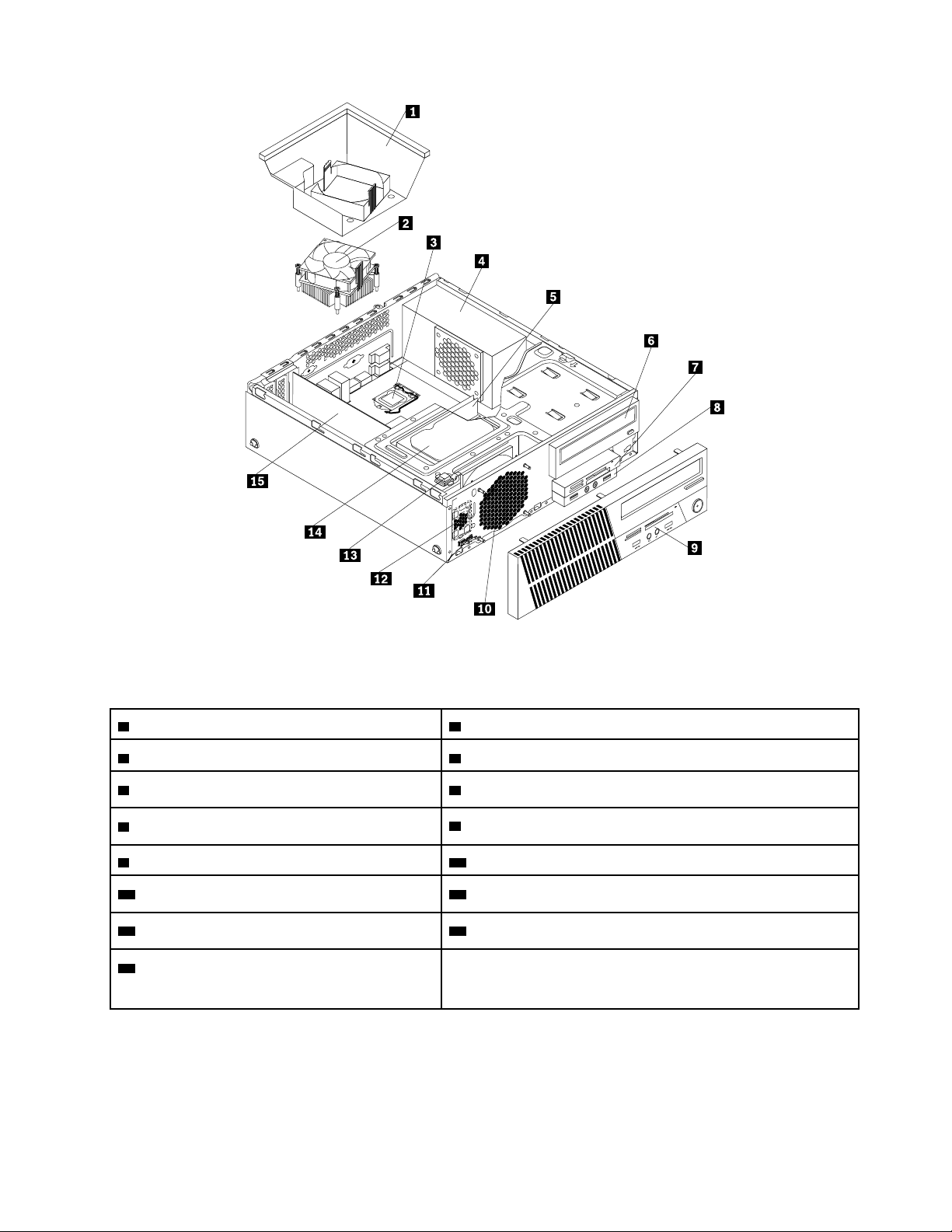
รูปภาพ 4. ตำแหน่งของส่วนประกอบ
1 ท่อพัดลมของตัวระบายความร้อน 2 ตัวระบายความร้อนและส่วนประกอบพัดลม
3 ไมโครโปรเซสเซอร์ 4 ส่วนประกอบแหล่งจ่ายไฟ
5 โมดูลหน่วยความจำ 6 ไดรฟ์ออพติคัล
7 ส่วนประกอบตัวอ่านการ์ด (มีในบางรุ่น)
9 ฝาหน้า
11 เซนเซอร์อุณหภูมิ
13 สวิตช์ยึดฝาครอบ (มีในบางรุ่น)
15 การ์ด PCI (มีในคอมพิวเตอร์ ThinkCentre M93/
p)
8 ส่วนประกอบสัญญาณเสียงด้านหน้าและส่วนประกอบ USB
10 ส่วนประกอบพัดลมระบบ
12 ลำโพงภายใน (มีในบางรุ่น)
14 ฮาร์ดดิสก์ไดรฟ์หรือไดรฟ์โซลิดสเทต
บทที่ 1. ภาพรวมผลิตภัณฑ์ 15
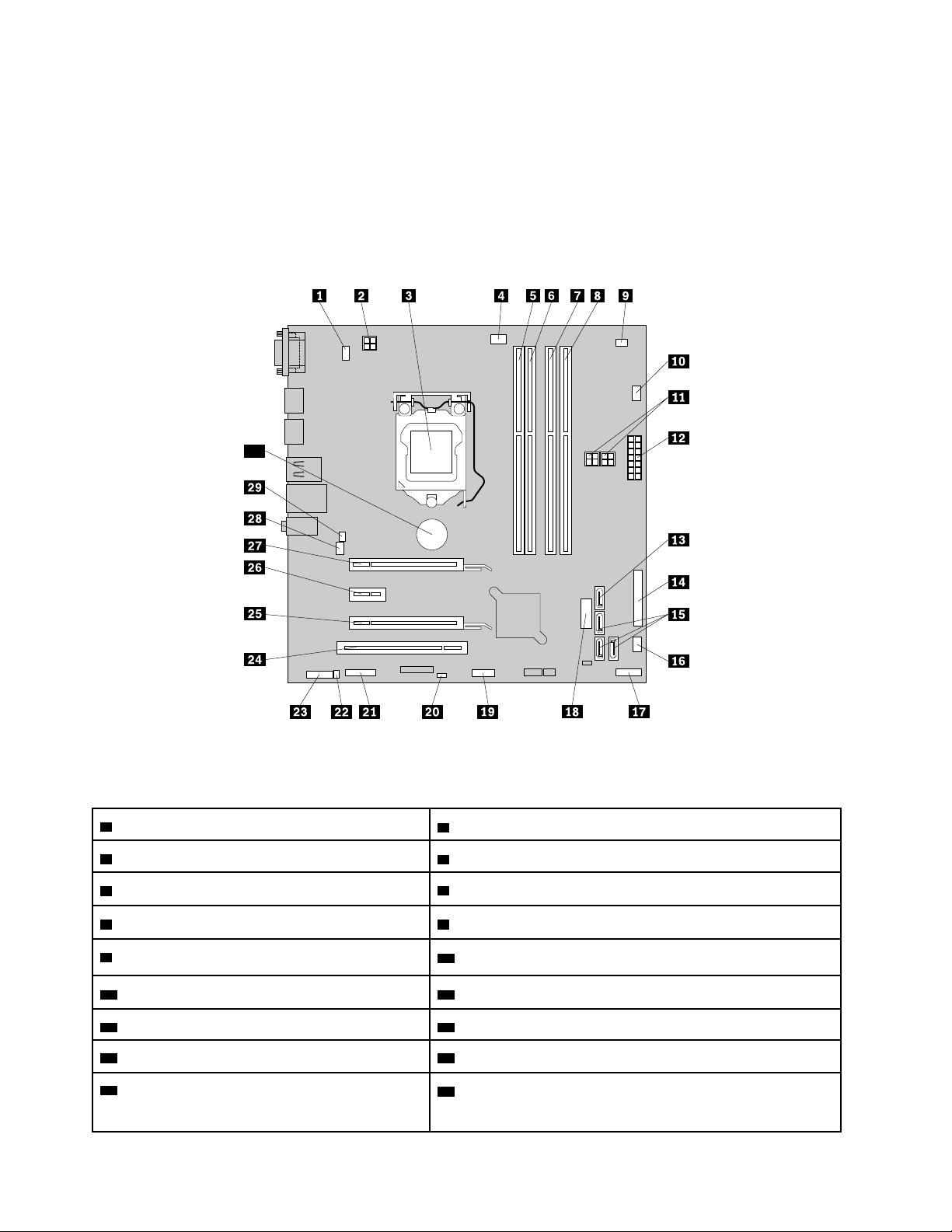
การระบุตำแหน่งชิ้นส่วนต่างๆ บนแผงระบบ
30
• รูปภาพ5 “ตำแหน่งชิ้นส่วนบนแผงระบบ ThinkCentre M93/p” บนหน้าที่ 16 แสดงตำแหน่งชิ้นส่วนบนแผงระบบ
ของคอมพิวเตอร์ ThinkCentre M93/p
• รูปภาพ6 “ตำแหน่งชิ้นส่วนบนแผงระบบ ThinkCentre M83” บนหน้าที่ 17 แสดงตำแหน่งชิ้นส่วนบนแผงระบบ
ของคอมพิวเตอร์ ThinkCentre M83
รูปภาพ 5. ตำแหน่งชิ้นส่วนบนแผงระบบ ThinkCentre M93/p
1 ขั้วต่อแป้นพิมพ์ PS/2 และเมาส์
3 ไมโครโปรเซสเซอร์ 4 ขั้วต่อพัดลมไมโครโปรเซสเซอร์
5 ช่องใส่หน่วยความจำ 1 (DIMM1) 6 ช่องใส่หน่วยความจำ 2 (DIMM2)
7 ช่องใส่หน่วยความจำ 3 (DIMM3) 8 ช่องใส่หน่วยความจำ 4 (DIMM4)
9 ขั้วต่อเซนเซอร์อุณหภูมิ
11 ขั้วต่อไฟฟ้า SATA แบบ 4 พิน (2) 12 ขั้วต่อไฟฟ้าแบบ 14 พิน
13 ตัวเชื่อมต่อ eSATA
15 ขั้วต่อ SATA 3.0 (3) 16 ขั้วต่อพัดลมระบายความร้อน
17 ขั้วต่อแผงควบคุมด้านหน้า
2 ขั้วต่อไฟฟ้าแบบ 4 พิน
10 ขั้วต่อพัดลมฮาร์ดดิสก์ไดรฟ์
14 ขั้วต่อขนาน
18 ขั้วต่อ USB ด้านหน้า 2 (สำหรับเชื่อมต่อพอร์ต USB 1 และ 2
บนฝาหน้า)
16 ThinkCentre M83, M93/p คู่มือผู้ใช้
